BLACKBERRY 8700 Instruction Manual [fr]
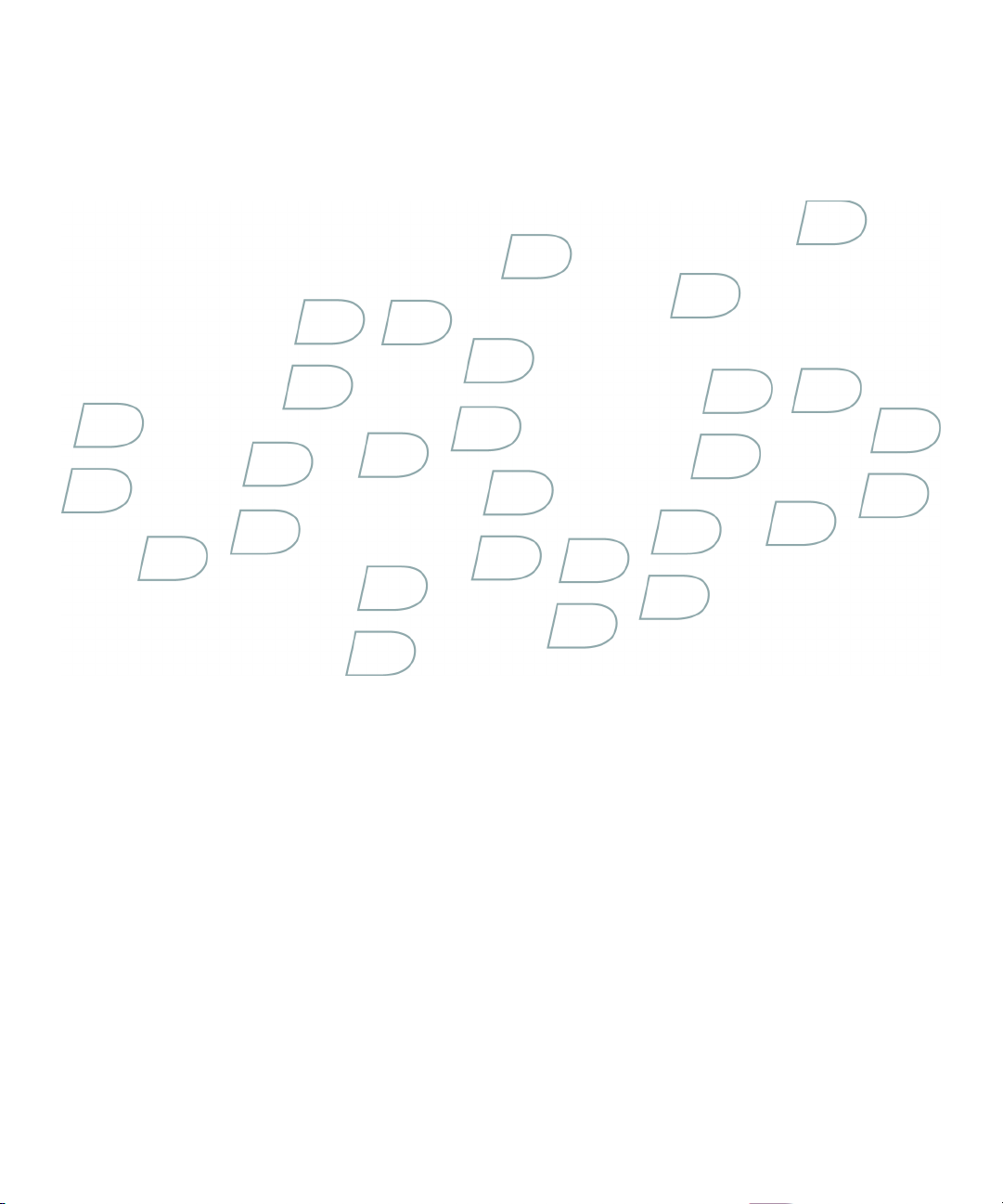
Guide de l'utilisateur
BlackBerry 8700 Smartphone
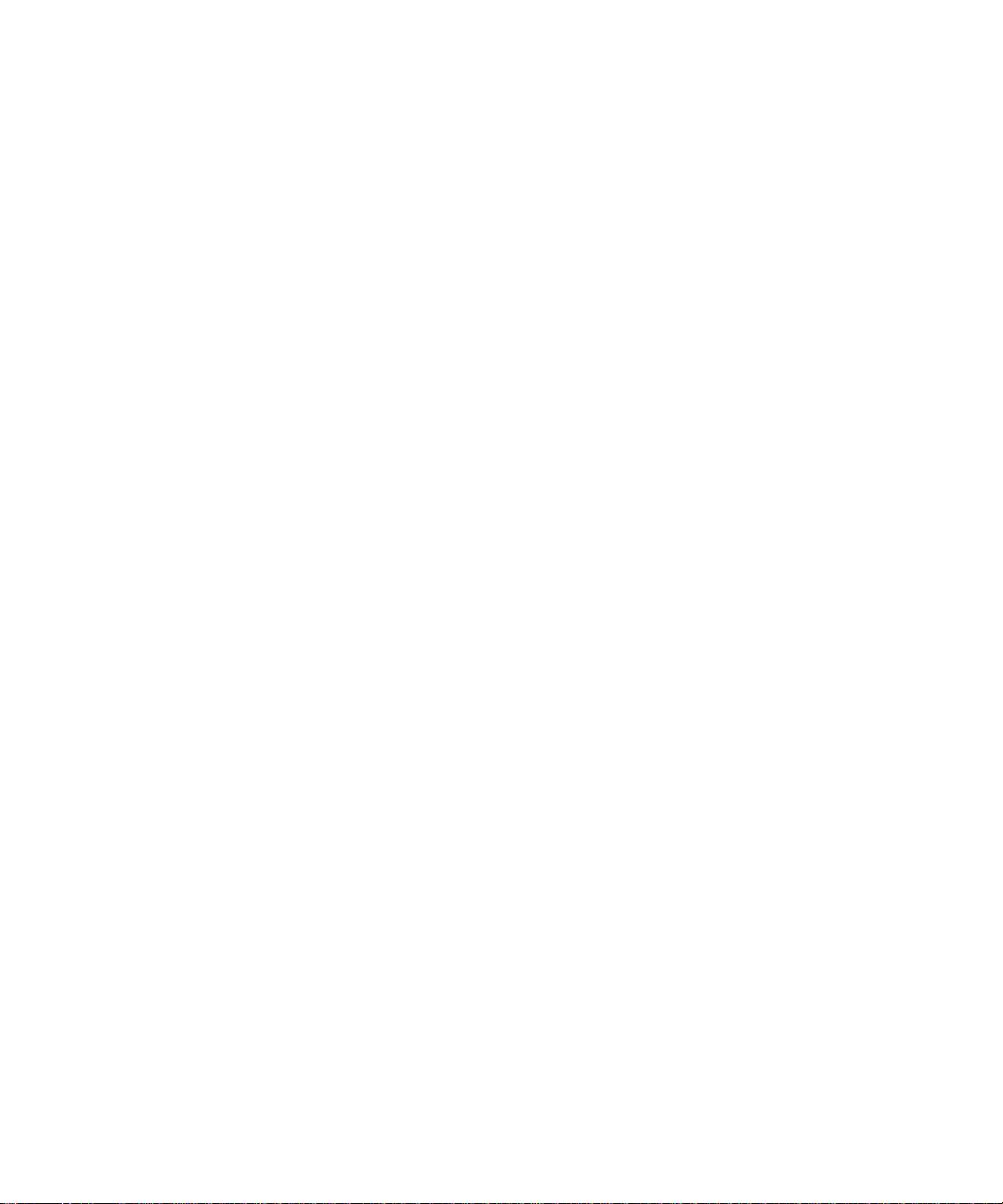
SWD-280428-0215020327-002
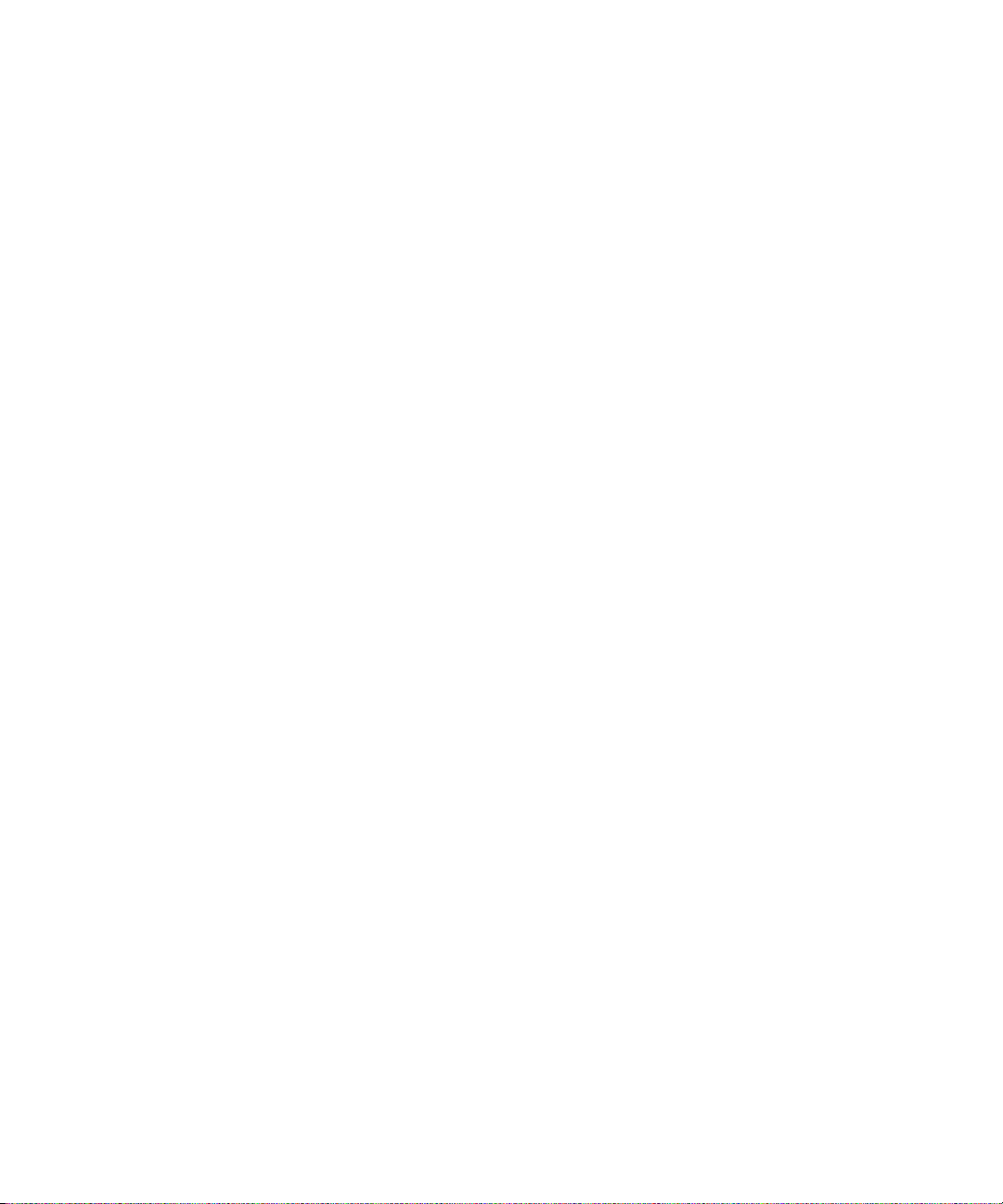
Table des matières
Notions de base sur BlackBerry..........................................................................................................................................................................................................9
Passer d'une application à une autre............................................................................................................................................................................................................9
Affecter une application à une touche programmable...............................................................................................................................................................................9
Définir les informations relatives au propriétaire........................................................................................................................................................................................9
À propos des liens.............................................................................................................................................................................................................................................9
Créer un lien pour un code PIN......................................................................................................................................................................................................................9
Raccourcis de base du BlackBerry................................................................................................................................................................................................................10
Résolution des problèmes de base BlackBerry...........................................................................................................................................................................................10
Raccourcis..............................................................................................................................................................................................................................................11
Raccourcis de base du BlackBerry................................................................................................................................................................................................................10
Raccourcis du téléphone.................................................................................................................................................................................................................................11
Raccourcis multimédias...................................................................................................................................................................................................................................11
Raccourcis des messages............................................................................................................................................................................................................................... 12
Raccourcis de saisie........................................................................................................................................................................................................................................12
Raccourcis de recherche.................................................................................................................................................................................................................................13
Raccourcis sur les pièces jointes...................................................................................................................................................................................................................13
Raccourcis du navigateur...............................................................................................................................................................................................................................14
Raccourcis carte...............................................................................................................................................................................................................................................15
Raccourcis du calendrier................................................................................................................................................................................................................................15
Téléphone...............................................................................................................................................................................................................................................17
Notions de base sur le téléphone..................................................................................................................................................................................................................17
Appels d'urgence.............................................................................................................................................................................................................................................19
Volume..............................................................................................................................................................................................................................................................19
Messagerie vocale..........................................................................................................................................................................................................................................20
Numéro abrégé...............................................................................................................................................................................................................................................20
Conférences téléphoniques...........................................................................................................................................................................................................................21
ID d'appelant...................................................................................................................................................................................................................................................22
Journaux d'appels...........................................................................................................................................................................................................................................23
Signal d'appel..................................................................................................................................................................................................................................................24
Transfert d'appel.............................................................................................................................................................................................................................................25
Blocage d'appel...............................................................................................................................................................................................................................................27
Numérotation fixe...........................................................................................................................................................................................................................................28
Numérotation intelligente............................................................................................................................................................................................................................29
Prise en charge TTY........................................................................................................................................................................................................................................30
Numéros de téléphone multiples..................................................................................................................................................................................................................31
Options du téléphone.....................................................................................................................................................................................................................................31
Raccourcis du téléphone.................................................................................................................................................................................................................................11
Résolution des problèmes relatifs au téléphone........................................................................................................................................................................................34
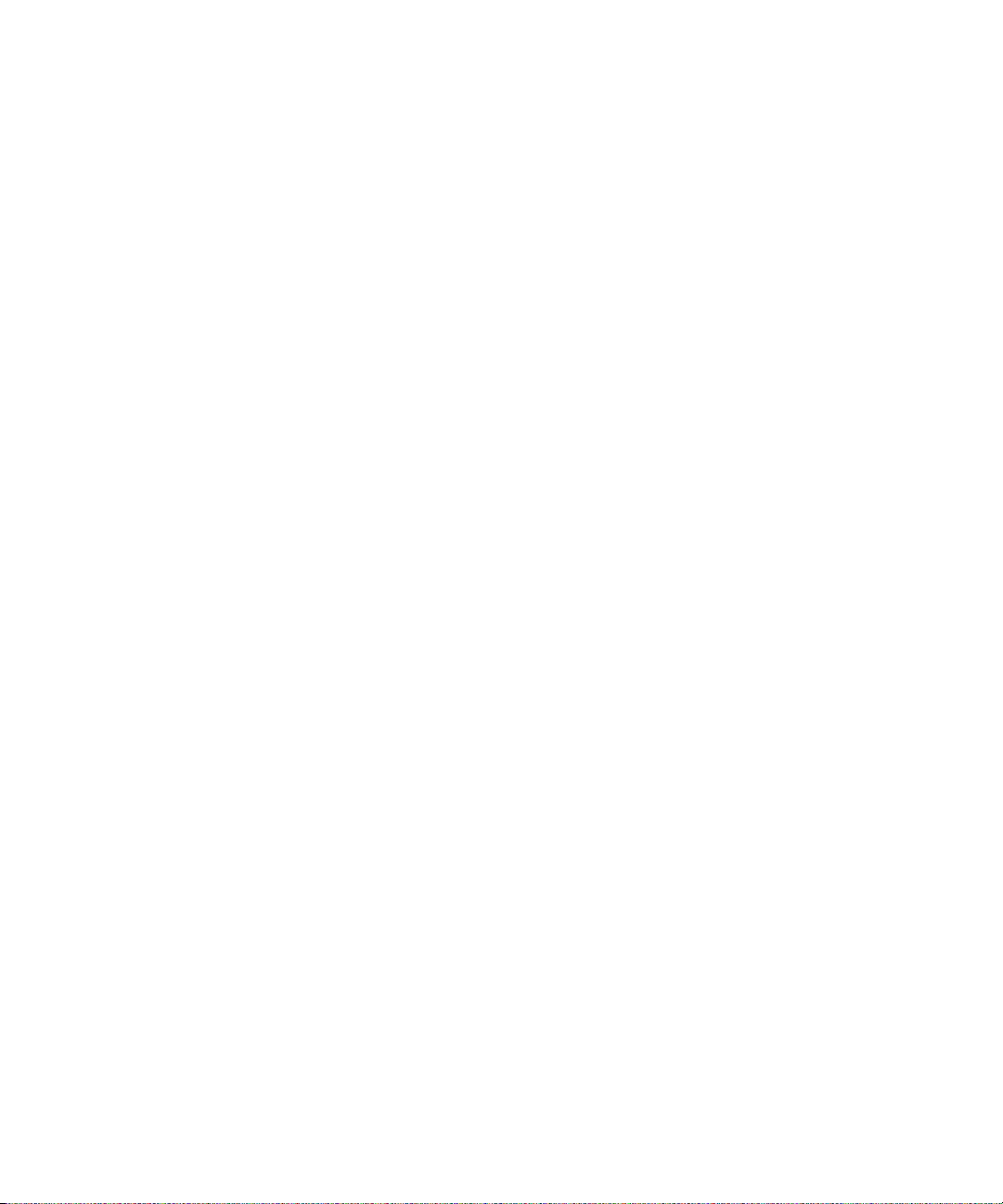
Multimédia............................................................................................................................................................................................................................................35
Transfert et téléchargement de fichiers multimédias...............................................................................................................................................................................35
Lecture de fichiers multimédias et enregistrement de notes vocales....................................................................................................................................................36
Gestion des fichiers multimédias.................................................................................................................................................................................................................37
Affichage de photos.......................................................................................................................................................................................................................................39
Gestion des photos..........................................................................................................................................................................................................................................41
Raccourcis multimédias...................................................................................................................................................................................................................................11
Messages...............................................................................................................................................................................................................................................43
Notions de base sur les messages................................................................................................................................................................................................................43
E-mails..............................................................................................................................................................................................................................................................48
Messages PIN..................................................................................................................................................................................................................................................55
Messages texte SMS......................................................................................................................................................................................................................................56
Messages MMS...............................................................................................................................................................................................................................................60
Options de la liste Message..........................................................................................................................................................................................................................63
Raccourcis des messages...............................................................................................................................................................................................................................12
Résolution des problèmes relatifs aux messages......................................................................................................................................................................................68
Saisie......................................................................................................................................................................................................................................................73
Notions de base sur la saisie.........................................................................................................................................................................................................................73
Méthodes de saisie.........................................................................................................................................................................................................................................75
Vérification de l'orthographe........................................................................................................................................................................................................................76
Dictionnaire personnalisé..............................................................................................................................................................................................................................78
Insertion automatique....................................................................................................................................................................................................................................79
Raccourcis de saisie........................................................................................................................................................................................................................................12
Résolution des problèmes de saisie..............................................................................................................................................................................................................81
Rechercher............................................................................................................................................................................................................................................83
Messages, pièces jointes et pages Web.......................................................................................................................................................................................................83
Données de l'organiseur................................................................................................................................................................................................................................85
Raccourcis de recherche.................................................................................................................................................................................................................................13
Pièces jointes........................................................................................................................................................................................................................................87
Notions de base sur les pièces jointes.........................................................................................................................................................................................................87
Documents envoyés en pièces jointes........................................................................................................................................................................................................89
Feuilles de calcul jointes...............................................................................................................................................................................................................................89
Pièces jointes multimédias............................................................................................................................................................................................................................91
Présentations jointes......................................................................................................................................................................................................................................91
Pièces jointes de carnet d'adresses vCard..................................................................................................................................................................................................92
Raccourcis sur les pièces jointes...................................................................................................................................................................................................................13
Dépannage des pièces jointes......................................................................................................................................................................................................................93
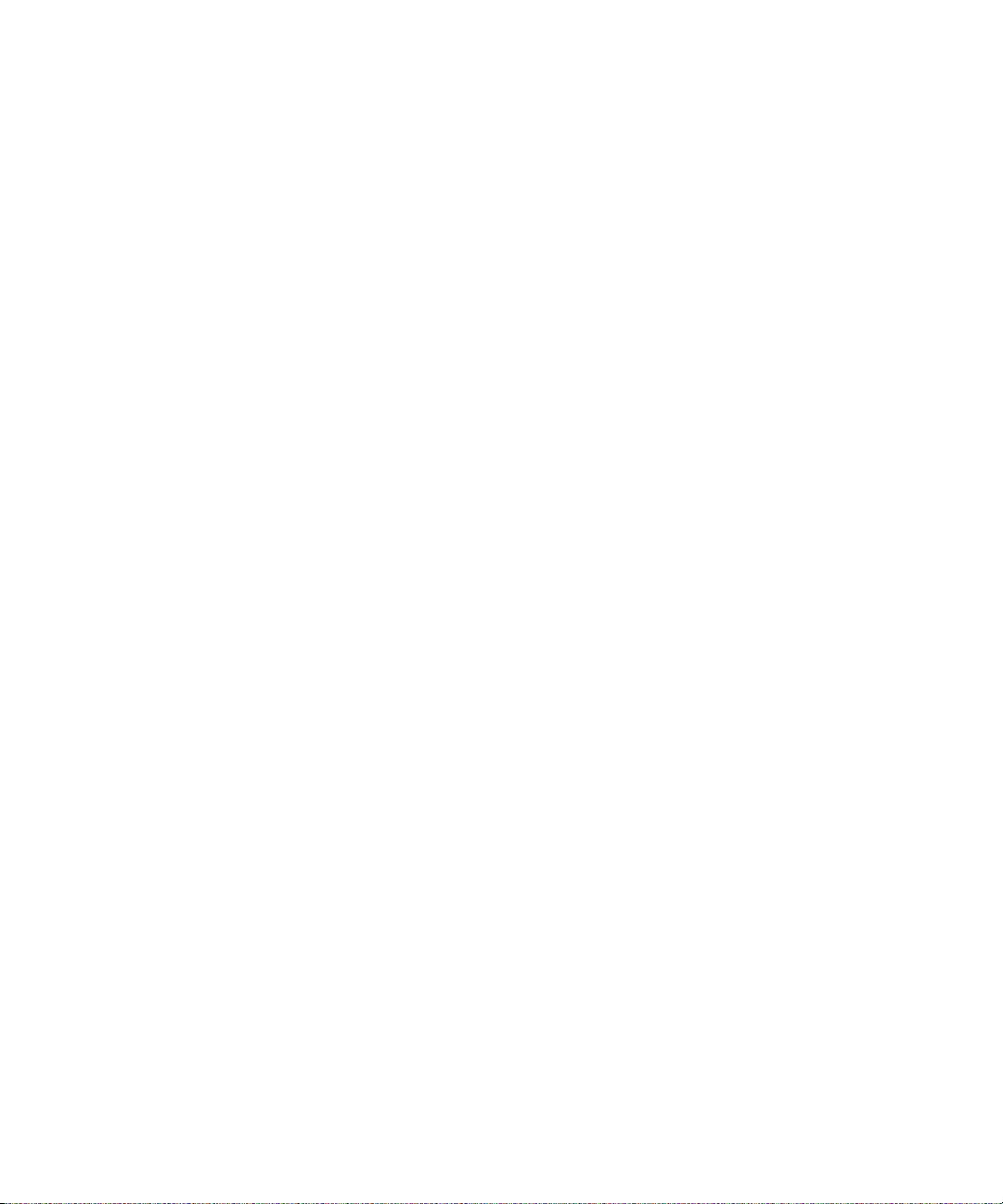
Synchronisation.................................................................................................................................................................................................................................. 95
À propos de la synchronisation....................................................................................................................................................................................................................95
Réconcilier les e-mails sur le réseau mobile..............................................................................................................................................................................................95
Supprimer les e-mails sur le réseau mobile................................................................................................................................................................................................95
Conditions préalables : synchronisation mobile des données................................................................................................................................................................96
Synchroniser les données de l'organiseur sur le réseau mobile.............................................................................................................................................................96
À propos des conflits de synchronisation...................................................................................................................................................................................................96
Gérer les conflits de réconciliation des e-mails........................................................................................................................................................................................96
Gérer les conflits de synchronisation des données...................................................................................................................................................................................97
À propos de la sauvegarde et de la restauration des données du terminal..........................................................................................................................................97
Conditions préalables : restauration des données sans fil.......................................................................................................................................................................97
Supprimer toutes les données du terminal.................................................................................................................................................................................................97
Vider le dossier des éléments supprimés de votre ordinateur à partir de votre terminal...................................................................................................................98
Résolution des problèmes relatifs à la synchronisation...........................................................................................................................................................................98
Navigateur...........................................................................................................................................................................................................................................101
Notions de base sur le navigateur...............................................................................................................................................................................................................101
Signets du navigateur..................................................................................................................................................................................................................................104
Flux Web.........................................................................................................................................................................................................................................................106
Options du navigateur.................................................................................................................................................................................................................................108
Sécurité du navigateur...................................................................................................................................................................................................................................111
Push navigateur..............................................................................................................................................................................................................................................113
Raccourcis du navigateur...............................................................................................................................................................................................................................14
Résolution des problèmes relatifs au navigateur......................................................................................................................................................................................115
Applications.........................................................................................................................................................................................................................................117
Ajouter une application.................................................................................................................................................................................................................................117
Afficher les propriétés d'une application....................................................................................................................................................................................................117
Supprimer une application tierce................................................................................................................................................................................................................117
Recevoir une demande de mot de passe du terminal avant l'ajout d'une application........................................................................................................................117
Afficher la taille de la base de données d'une application......................................................................................................................................................................117
À propos de la mise à niveau du logiciel BlackBerry Device Software..................................................................................................................................................118
Configuration préalable : mise à niveau du logiciel BlackBerry Device Software sur le réseau mobile..........................................................................................118
Mettre à niveau le logiciel BlackBerry Device Software..........................................................................................................................................................................118
Revenir à la version précédente du BlackBerry Device Software...........................................................................................................................................................118
Supprimer la version précédente du logiciel BlackBerry Device Software...........................................................................................................................................119
Résolution des problèmes relatifs aux applications.................................................................................................................................................................................119
Cartes....................................................................................................................................................................................................................................................121
Notions de base sur les cartes......................................................................................................................................................................................................................121
Navigation......................................................................................................................................................................................................................................................122
Signets de carte.............................................................................................................................................................................................................................................123
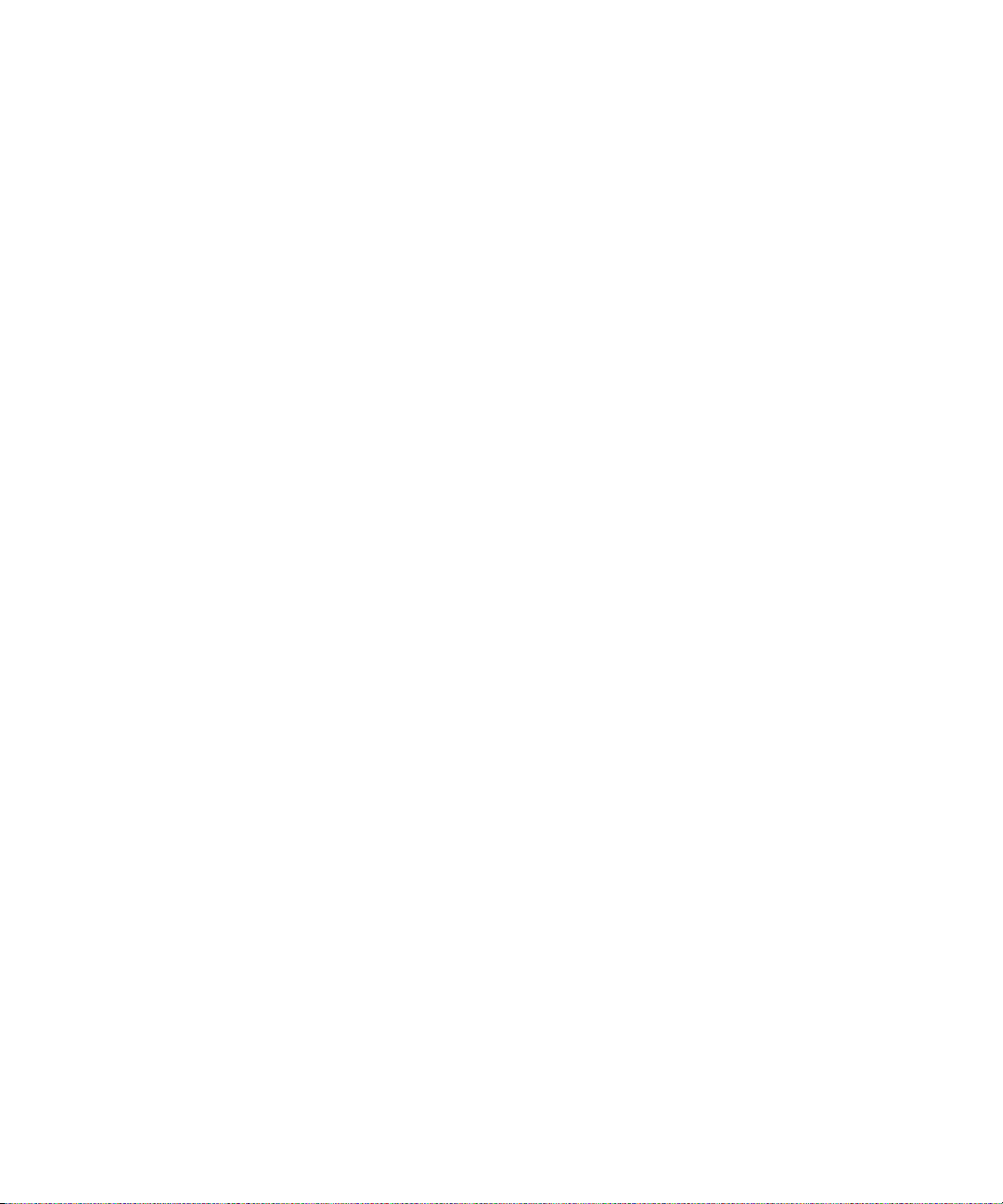
Options de la carte........................................................................................................................................................................................................................................124
Raccourcis carte...............................................................................................................................................................................................................................................15
Résolution des problèmes liés aux cartes..................................................................................................................................................................................................126
Technologie GPS................................................................................................................................................................................................................................127
À propos de la technologie GPS..................................................................................................................................................................................................................127
Obtenir une position GPS............................................................................................................................................................................................................................127
Empêcher les autres de suivre votre itinéraire..........................................................................................................................................................................................127
Résolution des problèmes de la technologie GPS....................................................................................................................................................................................127
Contacts...............................................................................................................................................................................................................................................129
Notions de base sur les contacts................................................................................................................................................................................................................129
Personnaliser les contacts............................................................................................................................................................................................................................131
Catégories.......................................................................................................................................................................................................................................................132
Listes de diffusion.........................................................................................................................................................................................................................................134
Carnets d'adresses multiples.......................................................................................................................................................................................................................135
Annuaire de la carte SIM.............................................................................................................................................................................................................................136
Options de la liste de contacts....................................................................................................................................................................................................................137
Résolution des problèmes relatifs aux contacts.......................................................................................................................................................................................138
Calendrier............................................................................................................................................................................................................................................139
Notions de base sur le calendrier...............................................................................................................................................................................................................139
Réunions..........................................................................................................................................................................................................................................................141
Options du calendrier...................................................................................................................................................................................................................................143
Calendriers multiples...................................................................................................................................................................................................................................146
Raccourcis du calendrier................................................................................................................................................................................................................................15
Résolution des problèmes liés au calendrier.............................................................................................................................................................................................147
Tâches..................................................................................................................................................................................................................................................149
Notions de base sur les tâches...................................................................................................................................................................................................................149
Catégories.......................................................................................................................................................................................................................................................132
Options de la liste des tâches.....................................................................................................................................................................................................................152
Mémos..................................................................................................................................................................................................................................................155
Notions de base sur les mémos...................................................................................................................................................................................................................155
Catégories.......................................................................................................................................................................................................................................................132
Options de la liste des mémos.....................................................................................................................................................................................................................157
Alarme..................................................................................................................................................................................................................................................159
À propos de l'alarme.....................................................................................................................................................................................................................................159
Activer l'alarme.............................................................................................................................................................................................................................................159
Rendre l'alarme silencieuse.........................................................................................................................................................................................................................159
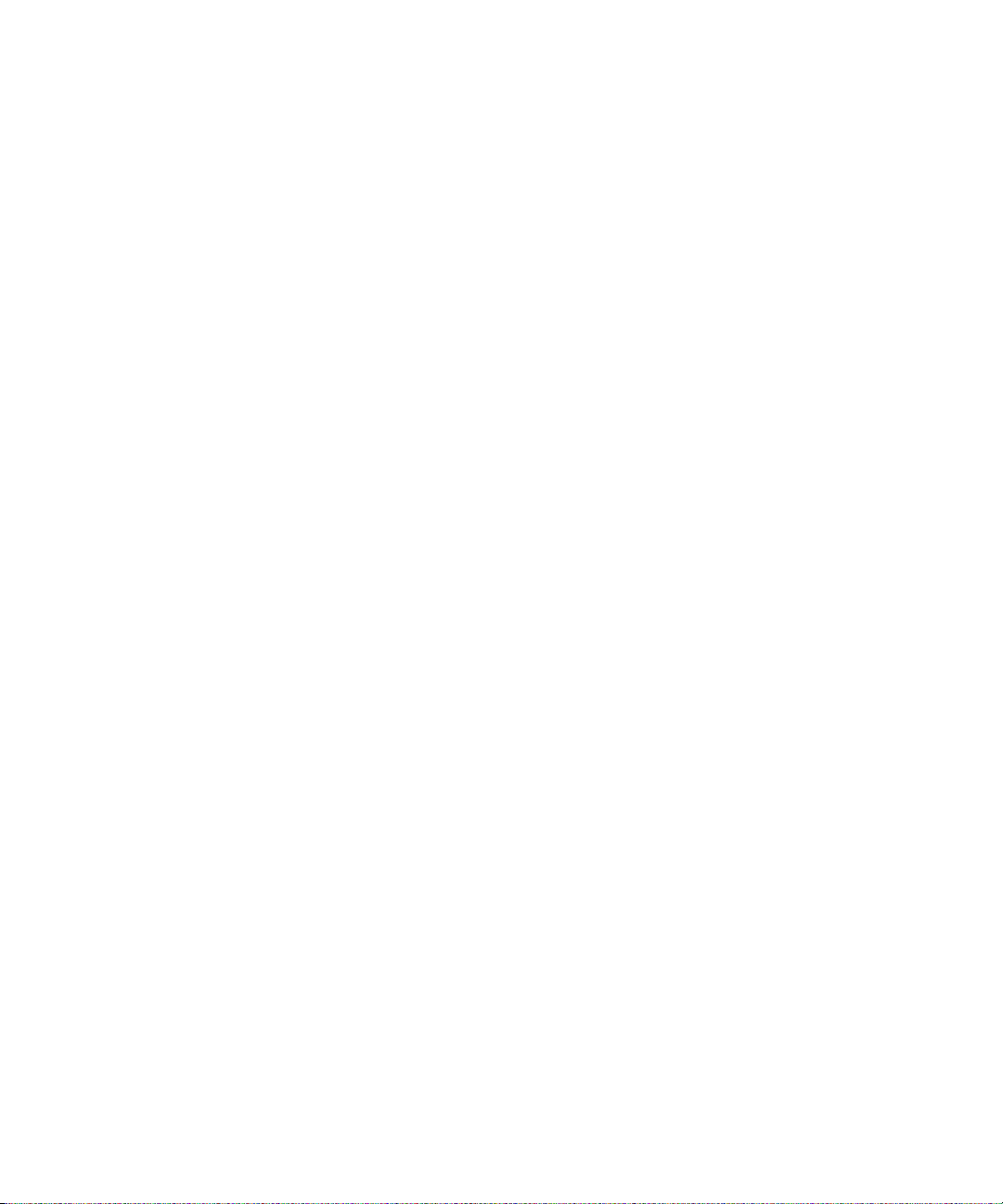
Calculatrice..........................................................................................................................................................................................................................................161
Utiliser la calculatrice...................................................................................................................................................................................................................................161
Convertir des valeurs de mesure.................................................................................................................................................................................................................161
Technologie Bluetooth......................................................................................................................................................................................................................163
Notions de base sur la technologie Bluetooth..........................................................................................................................................................................................163
Options de la technologie Bluetooth.........................................................................................................................................................................................................165
Dépannage de la technologie Bluetooth..................................................................................................................................................................................................168
Date et heure.......................................................................................................................................................................................................................................171
Définir la date et l'heure...............................................................................................................................................................................................................................171
Obtenir la date et l'heure automatiquement à partir du réseau sans fil...............................................................................................................................................171
Résolution des problèmes relatifs à la date et à l'heure..........................................................................................................................................................................171
Profils de notification........................................................................................................................................................................................................................173
Notions de base sur les notifications.........................................................................................................................................................................................................173
Voyant de notification..................................................................................................................................................................................................................................175
Notification personnalisée...........................................................................................................................................................................................................................176
Résolution des problèmes relatifs à un profil de notification.................................................................................................................................................................178
BlackBerry Messenger......................................................................................................................................................................................................................179
Contacts..........................................................................................................................................................................................................................................................179
Conversations.................................................................................................................................................................................................................................................181
Disponibilité...................................................................................................................................................................................................................................................184
Affichage et clavier...........................................................................................................................................................................................................................185
Rétroéclairage...............................................................................................................................................................................................................................................185
Options d'affichage......................................................................................................................................................................................................................................186
Options de clavier.........................................................................................................................................................................................................................................187
Thèmes............................................................................................................................................................................................................................................................188
Résolution des problèmes relatifs à l'affichage.......................................................................................................................................................................................189
Langue..................................................................................................................................................................................................................................................191
Changer la langue d'affichage....................................................................................................................................................................................................................191
Ajouter une langue d'affichage...................................................................................................................................................................................................................191
Supprimer une langue d'affichage..............................................................................................................................................................................................................191
À propos des langues de saisie....................................................................................................................................................................................................................191
Modifier la langue de saisie..........................................................................................................................................................................................................................76
Changer de méthode de saisie.....................................................................................................................................................................................................................75
Désactiver le raccourci de changement de la langue de saisie.............................................................................................................................................................192
Modifier les options de saisie pour la technologie SureType.................................................................................................................................................................192
Définir les options d'affichage pour les contacts.....................................................................................................................................................................................137
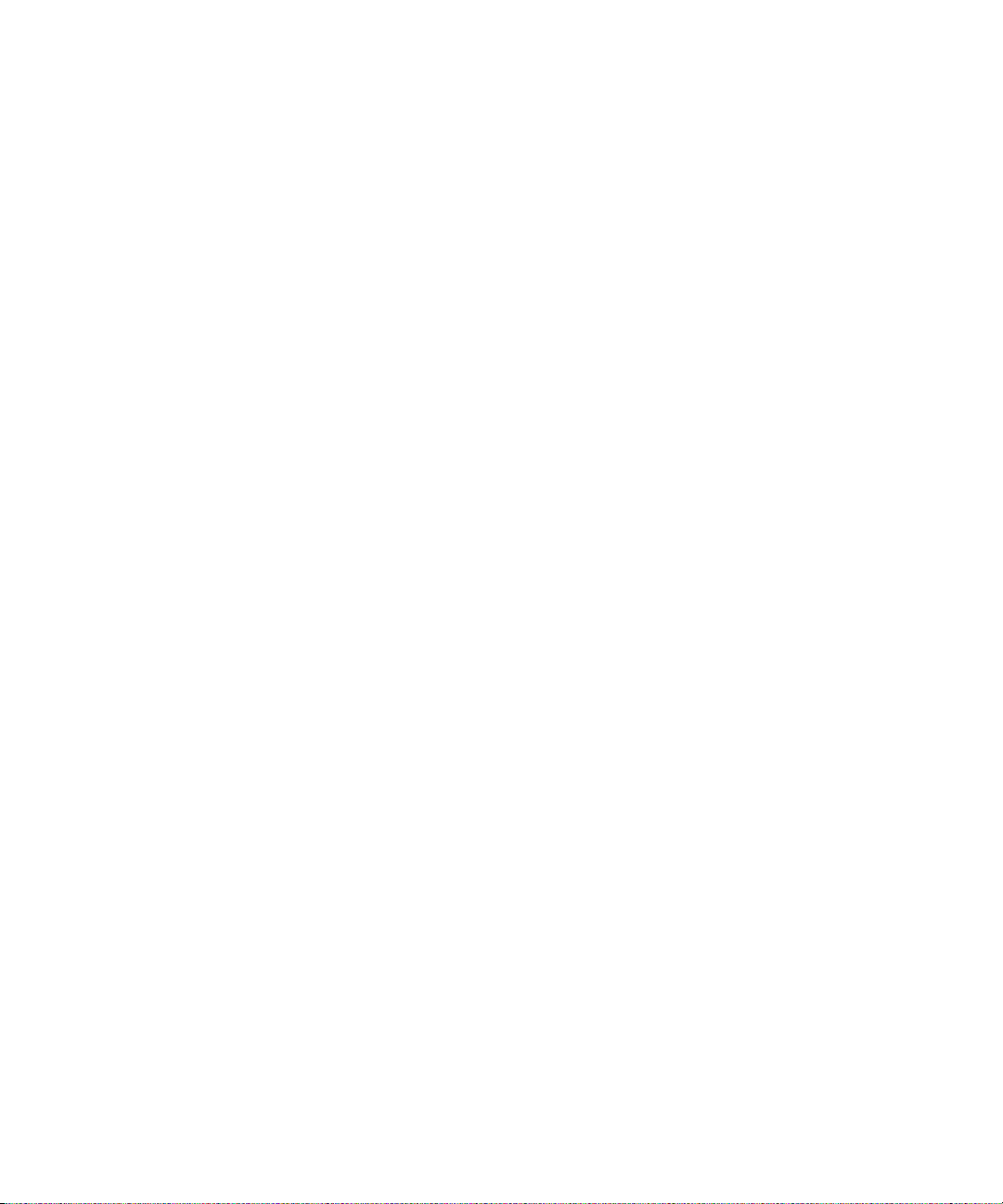
Résolution des problèmes relatifs à la langue..........................................................................................................................................................................................193
Couverture du réseau sans fil..........................................................................................................................................................................................................195
Trouver des informations relatives aux indicateurs de couverture mobile..........................................................................................................................................195
Désactiver la connexion au réseau mobile................................................................................................................................................................................................195
Activer la notification de couverture mobile.............................................................................................................................................................................................176
À propos de la liste des réseaux mobiles préférés...................................................................................................................................................................................195
Ajouter un réseau mobile à votre liste de réseaux mobiles préférés....................................................................................................................................................195
Modifier l'ordre des réseaux mobiles préférés.........................................................................................................................................................................................196
Supprimer un réseau mobile de la liste des réseaux mobiles disponibles...........................................................................................................................................196
Désactiver les services de données............................................................................................................................................................................................................197
À propos de l'itinérance...............................................................................................................................................................................................................................197
Passer manuellement d'un réseau mobile à l'autre.................................................................................................................................................................................197
Résolution des problèmes relatifs à la couverture du réseau mobile...................................................................................................................................................198
Alimentation, batterie et mémoire.................................................................................................................................................................................................199
Éteindre le terminal......................................................................................................................................................................................................................................199
Régler le terminal pour qu'il s'allume et s'éteigne automatiquement.................................................................................................................................................199
Vérifier le niveau de la batterie..................................................................................................................................................................................................................199
Réinitialisez le terminal...............................................................................................................................................................................................................................199
Prolonger la durée de vie de la batterie....................................................................................................................................................................................................199
Afficher la mémoire disponible sur le terminal.......................................................................................................................................................................................200
Meilleure pratique : optimisation des performances de votre terminal..............................................................................................................................................200
Carte SIM.............................................................................................................................................................................................................................................201
À propos de l'annuaire de la carte SIM......................................................................................................................................................................................................136
Ajouter un contact sur votre carte SIM .....................................................................................................................................................................................................136
Copier des contacts de la carte SIM dans le carnet d'adresses.............................................................................................................................................................136
Copier un contact du carnet d'adresses sur la carte SIM.......................................................................................................................................................................136
Modifier un contact de la carte SIM...........................................................................................................................................................................................................137
Supprimer un contact de la carte SIM........................................................................................................................................................................................................137
Stocker des messages texte SMS sur votre carte SIM...............................................................................................................................................................................57
À propos de la sécurité de la carte SIM.....................................................................................................................................................................................................203
Protéger votre carte SIM avec un code PIN.............................................................................................................................................................................................203
Modifier le code PIN de la carte SIM.........................................................................................................................................................................................................203
Modifier le nom d'affichage d'un numéro de téléphone........................................................................................................................................................................203
Sécurité...............................................................................................................................................................................................................................................205
Notions de base sur la sécurité..................................................................................................................................................................................................................205
Gestionnaire de mots de passe..................................................................................................................................................................................................................206
Cryptage........................................................................................................................................................................................................................................................209
Nettoyage de la mémoire.............................................................................................................................................................................................................................210
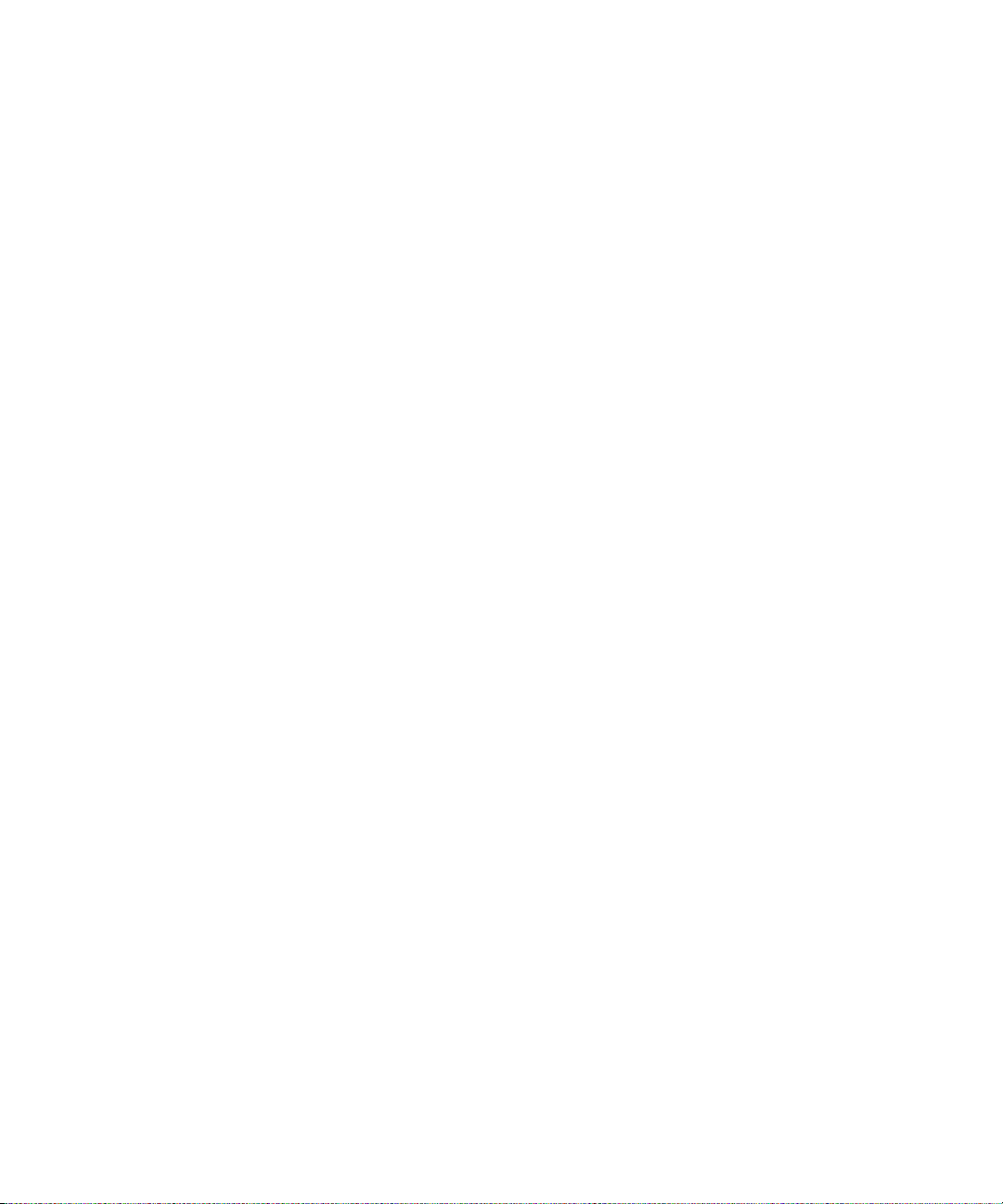
Certificats.......................................................................................................................................................................................................................................................212
Serveurs de certificats..................................................................................................................................................................................................................................218
Clés de stockage...........................................................................................................................................................................................................................................219
Cartes à puce.................................................................................................................................................................................................................................................222
Jetons de logiciel..........................................................................................................................................................................................................................................225
À propos des clés PGP.................................................................................................................................................................................................................................226
À propos de Security Self Tests..................................................................................................................................................................................................................226
Vérifier le logiciel de sécurité ....................................................................................................................................................................................................................226
Résolution des problèmes de sécurité.......................................................................................................................................................................................................226
Contrôle des applications tierces...................................................................................................................................................................................................227
À propos des autorisations des applications tierces...............................................................................................................................................................................227
Réinitialiser les autorisations de connexion pour les applications tierces .........................................................................................................................................227
À propos des connexions directes à Internet pour des applications tierces....................................................................................................................................... 227
Configurer une connexion directe à Internet pour une application tierce..........................................................................................................................................227
Configurer les autorisations pour une application tierce.......................................................................................................................................................................228
Autorisations de connexion pour les applications tierces......................................................................................................................................................................228
Autorisation d'interaction des applications tierces................................................................................................................................................................................229
Autorisation des données des applications tierces.................................................................................................................................................................................229
BrickBreaker........................................................................................................................................................................................................................................231
À propos de BrickBreaker.............................................................................................................................................................................................................................231
Capsules BrickBreaker..................................................................................................................................................................................................................................231
Score de BrickBreaker..................................................................................................................................................................................................................................232
Jouer à BrickBreaker.....................................................................................................................................................................................................................................232
Régler le volume du son dans BrickBreaker.............................................................................................................................................................................................232
Définir la vitesse de la raquette..................................................................................................................................................................................................................232
Soumettre un score auprès du site Web des meilleurs scores BrickBreaker.......................................................................................................................................233
Consulter les meilleurs scores sur le site Web de BrickBreaker............................................................................................................................................................233
Annuaires de services.......................................................................................................................................................................................................................235
À propos des annuaires de services...........................................................................................................................................................................................................235
Accepter un annuaire de services .............................................................................................................................................................................................................235
Supprimer un annuaire de services...........................................................................................................................................................................................................235
Résolution des problèmes................................................................................................................................................................................................................237
Résolution des problèmes de base BlackBerry...........................................................................................................................................................................................10
Résolution des problèmes relatifs au téléphone........................................................................................................................................................................................34
Résolution des problèmes relatifs aux messages......................................................................................................................................................................................68
Résolution des problèmes de saisie..............................................................................................................................................................................................................81
Dépannage des pièces jointes......................................................................................................................................................................................................................93
Résolution des problèmes relatifs à la synchronisation...........................................................................................................................................................................98
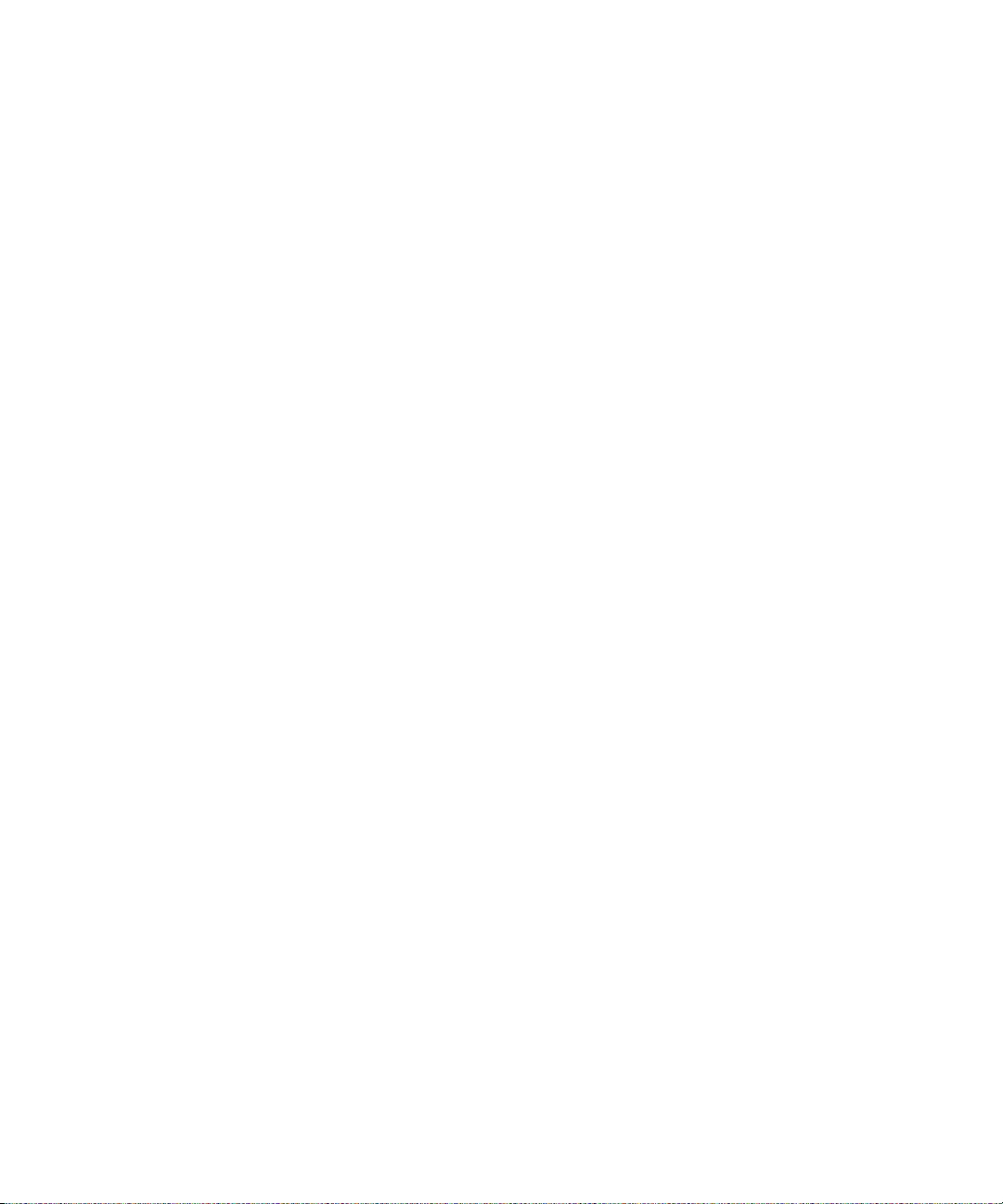
Résolution des problèmes relatifs au navigateur......................................................................................................................................................................................115
Résolution des problèmes relatifs aux applications.................................................................................................................................................................................119
Résolution des problèmes liés aux cartes..................................................................................................................................................................................................126
Résolution des problèmes relatifs aux contacts.......................................................................................................................................................................................138
Résolution des problèmes liés au calendrier.............................................................................................................................................................................................147
Dépannage de la technologie Bluetooth..................................................................................................................................................................................................168
Résolution des problèmes relatifs à la date et à l'heure..........................................................................................................................................................................171
Résolution des problèmes relatifs à un profil de notification.................................................................................................................................................................178
Résolution des problèmes relatifs à l'affichage.......................................................................................................................................................................................189
Résolution des problèmes relatifs à la langue..........................................................................................................................................................................................193
Résolution des problèmes relatifs à la couverture du réseau mobile...................................................................................................................................................198
Résolution des problèmes de sécurité.......................................................................................................................................................................................................226
Rapports de diagnostic................................................................................................................................................................................................................................248
Glossaire..............................................................................................................................................................................................................................................251
Informations juridiques...................................................................................................................................................................................................................255
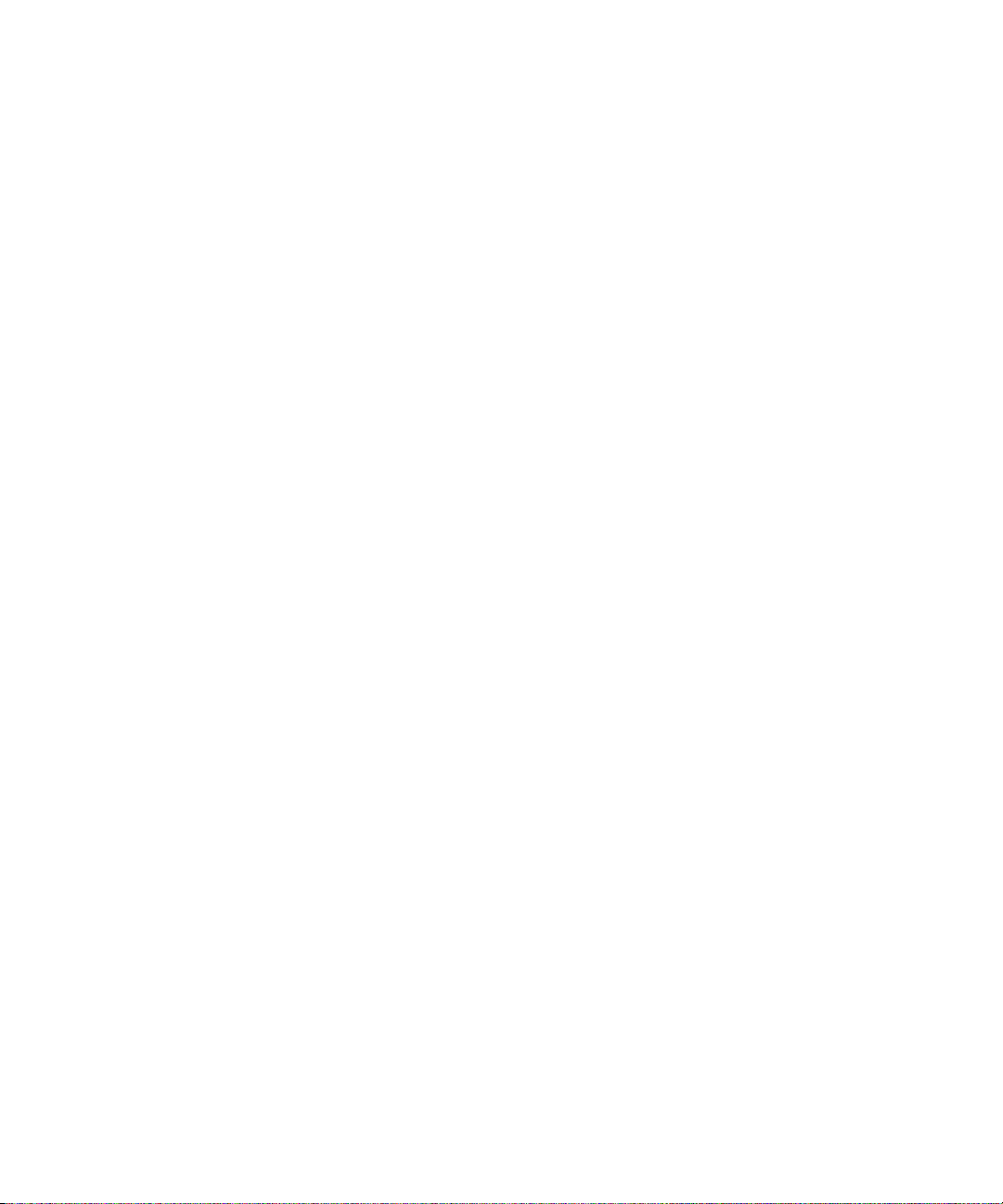
Notions de base sur BlackBerry
Passer d'une application à une autre
1. Dans une application, appuyez sur la molette.
2. Cliquez sur Changer d'application.
3. Effectuez l'une des opérations suivantes :
• Si l'application que vous voulez utiliser apparaît, mettez-la en surbrillance et appuyez sur la touche Entrée.
• Si l'application que vous voulez utiliser n'apparaît pas, mettez Écran d'accueil en surbrillance et appuyez sur la touche
Entrée.
Affecter une application à une touche programmable
Une touche programmable se trouve à l'avant et sur le côté gauche de votre terminal BlackBerry®. Selon le thème, il est possible que vous
ne puissiez pas changer l'application affectée à une touche programmable.
1. Dans les options du terminal, cliquez sur Écran/clavier.
2. Définissez les champs Touche programmable ouvre.
3. Appuyez sur la molette.
4. Cliquez sur Enregistrer.
Définir les informations relatives au propriétaire
1. Dans les options du terminal, cliquez sur Propriétaire.
2. Tapez vos coordonnées.
3. Appuyez sur la molette.
4. Cliquez sur Enregistrer.
À propos des liens
Sur votre terminal BlackBerry®, les liens s'affichent sous forme de texte souligné. Les liens peuvent être associés à de nombreux éléments,
notamment des numéros de téléphone, des sites Web et des adresses e-mail. Vous pouvez utiliser ces liens pour passer des appels, visiter
des sites Web ou rédiger des messages plus rapidement.
Créer un lien pour un code PIN
Vous pouvez créer un lien pour un code PIN dans les messages, les entrées du calendrier, les tâches ou les mémos. En cliquant sur ce lien,
vous pouvez envoyer un message PIN.
Lorsque vous saisissez du texte, saisissez pin:, puis le code PIN.
9
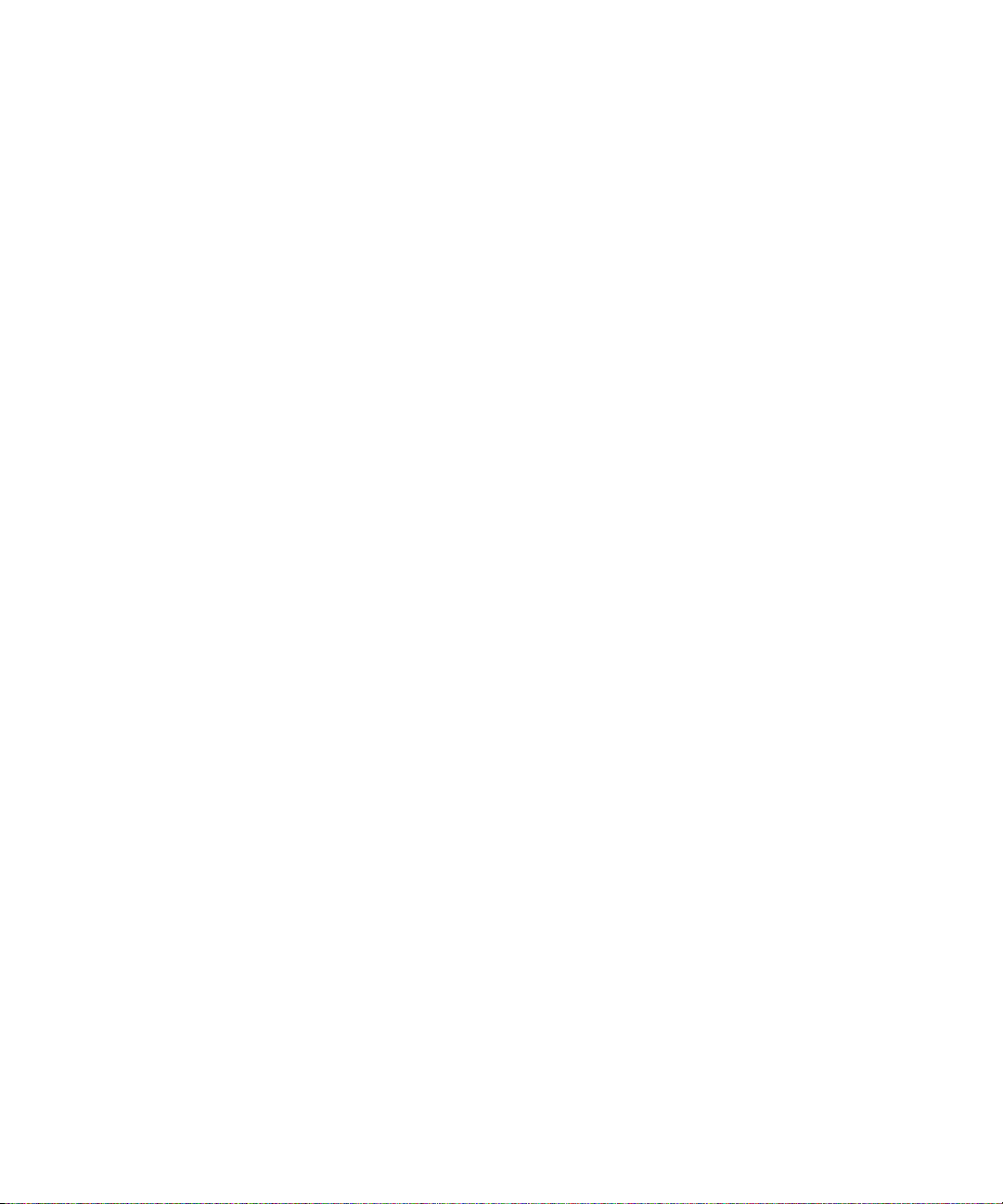
Raccourcis de base du BlackBerry
• Pour déplacer le curseur, utilisez la molette.
• Pour déplacer le curseur dans une autre direction, maintenez la touche Alt enfoncée et tournez la molette.
• Pour revenir à l'écran précédent, appuyez sur la touche Échap.
• Pour accéder à un élément d'une liste ou d'un menu, entrez la première lettre de cet élément.
• Pour cocher ou décocher une case, appuyez sur la touche Espace.
• Pour afficher les valeurs possibles d'un champ, appuyez sur la touche Alt.
• Pour passer d'une application à une autre, maintenez la touche Alt enfoncée et appuyez sur la touche Échap. Maintenez toujours
la touche Alt enfoncée et mettez une application en surbrillance. Relâchez la touche Alt.
• Pour revenir à l'écran d'accueil ou à la liste des applications, appuyez sur la touche Fin.
• Pour passer du profil de notification actif au profil de notification Vibreur et inversement, maintenez la touche Muet enfoncée.
• Pour supprimer un élément en surbrillance, appuyez sur la touche Retour arrière/Suppression.
Résolution des problèmes de base BlackBerry
Aucune application ne s'ouvre lorsque j'appuie sur une touche programmable
Assurez-vous de ne pas avoir supprimé l'application associée à la touche.
Associez une autre application à la touche.
Certaines fonctions ne sont pas disponibles sur mon terminal
Selon le type d'abonnement mobile souscrit ou le type de compte de messagerie associé à votre terminal BlackBerry®, il se peut que
certaines fonctions ne soient pas disponibles sur votre terminal.
Si votre terminal est associé à un compte de messagerie utilisant BlackBerry® Enterprise Server, il est possible que votre organisation n'ait
pas configuré certaines fonctions ou vous empêche d'utiliser certaines fonctions ou options. Si un administrateur a configuré une option,
un cadenas rouge s'affiche en regard du champ de l'option.
Pour plus d'informations concernant les fonctions disponibles sur votre terminal, contactez votre administrateur ou votre fournisseur de
services mobiles.
10
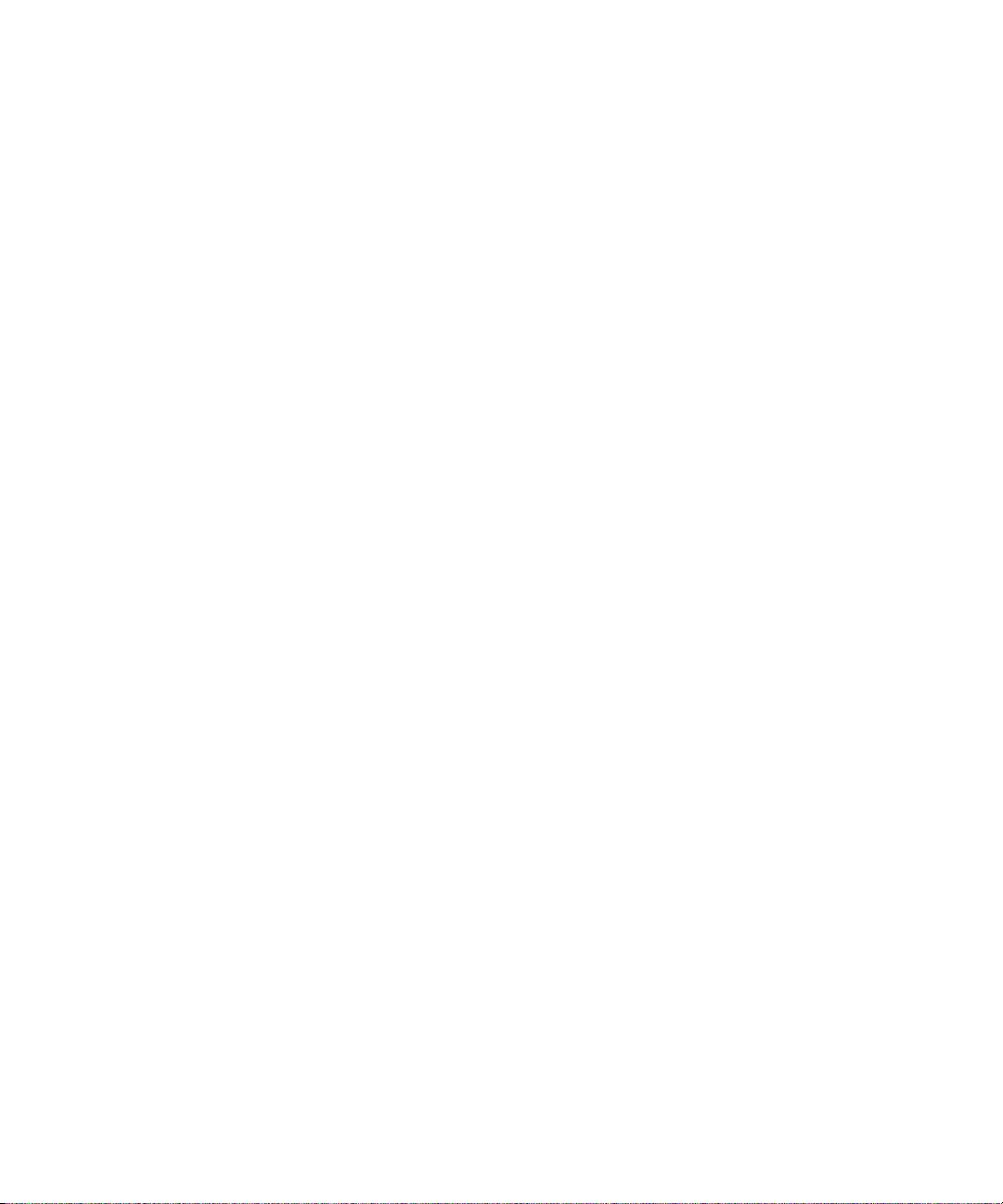
Raccourcis
Raccourcis de base du BlackBerry
• Pour déplacer le curseur, utilisez la molette.
• Pour déplacer le curseur dans une autre direction, maintenez la touche Alt enfoncée et tournez la molette.
• Pour revenir à l'écran précédent, appuyez sur la touche Échap.
• Pour accéder à un élément d'une liste ou d'un menu, entrez la première lettre de cet élément.
• Pour cocher ou décocher une case, appuyez sur la touche Espace.
• Pour afficher les valeurs possibles d'un champ, appuyez sur la touche Alt.
• Pour passer d'une application à une autre, maintenez la touche Alt enfoncée et appuyez sur la touche Échap. Maintenez toujours
la touche Alt enfoncée et mettez une application en surbrillance. Relâchez la touche Alt.
• Pour revenir à l'écran d'accueil ou à la liste des applications, appuyez sur la touche Fin.
• Pour passer du profil de notification actif au profil de notification Vibreur et inversement, maintenez la touche Muet enfoncée.
• Pour supprimer un élément en surbrillance, appuyez sur la touche Retour arrière/Suppression.
Raccourcis du téléphone
• Pour répondre à un appel, appuyez sur la touche Envoi.
• Pour insérer le signe plus (+) lorsque vous saisissez un numéro de téléphone, appuyez sur la touche O.
• Pour ajouter un numéro de poste à un numéro de téléphone, appuyez sur la touche X. Tapez le numéro de poste téléphonique.
• Pour affecter un numéro abrégé à une touche, maintenez cette touche enfoncée dans l'écran d'accueil ou sur le téléphone.
• Pour activer le haut-parleur pendant un appel, appuyez sur la touche Haut-parleur. Pour désactiver le haut-parleur pendant un
appel, appuyez sur la touche Haut-parleur.
• Pour basculer l'audio vers des écouteurs filaires pendant un appel, appuyez sur la touche Haut-parleur. Pour basculer à nouveau
l'audio, appuyez une deuxième fois sur la touche Haut-parleur.
• Pour consulter votre messagerie vocale, maintenez la touche 1 enfoncée.
• Pour saisir une lettre dans un champ de numéro de téléphone, appuyez sur la touche Alt et sur la touche alphabétique.
• Pour afficher votre liste de contacts sur le téléphone, maintenez la touche Envoi enfoncée.
• Pour permuter des numéros de téléphone, sur le téléphone, cliquez sur votre numéro de téléphone actif. Cliquez sur un numéro
de téléphone.
Raccourcis multimédias
• Pour faire pivoter une image, appuyez sur L.
• Pour effectuer un zoom avant sur une image, appuyez sur 3. Pour rétablir le format d'origine de l'image, appuyez sur 7.
11
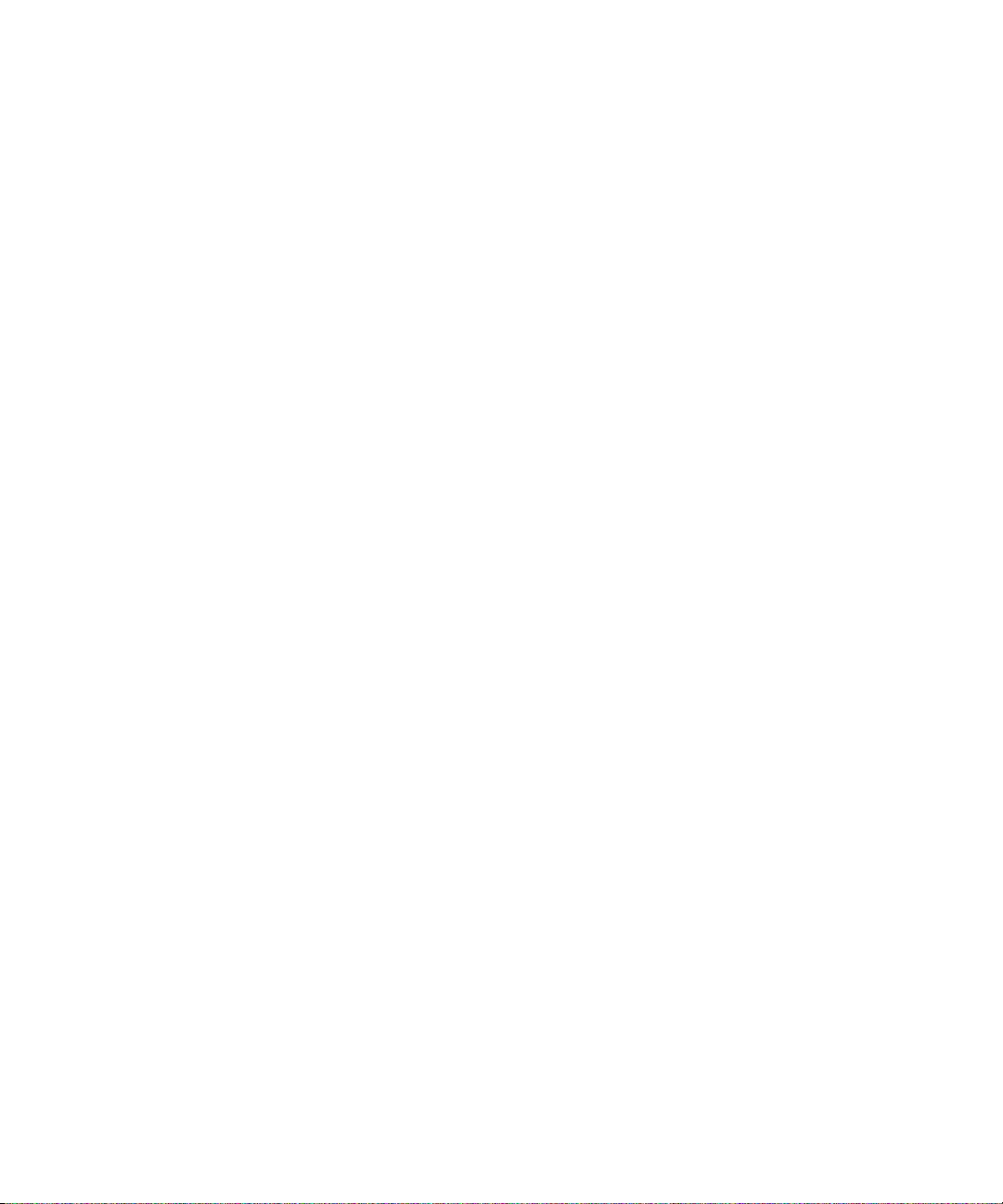
• Pour effectuer un zoom arrière sur une image, appuyez sur 9. Pour rétablir le format d'origine de l'image, appuyez sur 7.
• Pour ajuster une image à la taille de l'écran, appuyez sur 1.
Raccourcis des messages
Dans un message
• Pour répondre à un message, appuyez sur R.
• Pour répondre à tous dans un e-mail ou un message PIN, appuyez sur L.
• Pour transférer un message, appuyez sur W.
• Pour classer un e-mail mis en surbrillance, appuyez sur C.
• Pour afficher l'adresse e-mail d'un contact, mettez le contact en surbrillance dans un e-mail. Appuyez sur Q. Pour afficher le nom
d'affichage, appuyez de nouveau sur Q.
• Pour atteindre la dernière position du curseur après avoir fermé puis rouvert un e-mail ou un message PIN reçu, appuyez sur G.
Dans une liste de messages
• Pour ouvrir un message mis en surbrillance, appuyez sur la touche Entrée.
• Pour rédiger un message à partir d'une liste de messages, appuyez sur C.
• Pour marquer un message comme ouvert ou non ouvert, appuyez sur les touches Alt + U.
• Pour afficher les messages reçus, appuyez sur les touches Alt + I.
• Pour afficher les messages envoyés, appuyez sur les touches Alt + O.
• Pour afficher les messages vocaux, appuyez sur les touches Alt + V.
• Pour afficher les messages texte SMS, appuyez sur les touches Alt + S.
• Pour afficher les journaux d'appels, appuyez sur les touches Alt + P.
• Pour afficher tous les messages, appuyez sur la touche Échap.
Naviguer dans une liste de messages
• Pour vous déplacer vers le haut d'un écran, appuyez sur les touches Maj + Espace.
• Pour vous déplacer vers le bas d'un écran, appuyez sur la touche Espace.
• Pour vous positionner en haut de la liste de messages, appuyez sur D.
• Pour vous positionner en bas la liste de messages, appuyez sur F.
• Pour passer à la date suivante, appuyez sur S.
• Pour passer à la date précédente, appuyez sur P.
• Pour passer à l'élément non ouvert suivant, appuyez sur N.
• Pour passer au message associé suivant, appuyez sur J.
• Pour passer au message associé précédent, appuyez sur K.
Raccourcis de saisie
• Pour insérer un point, appuyez deux fois sur la touche Espace. La lettre suivante est mise en majuscule.
12
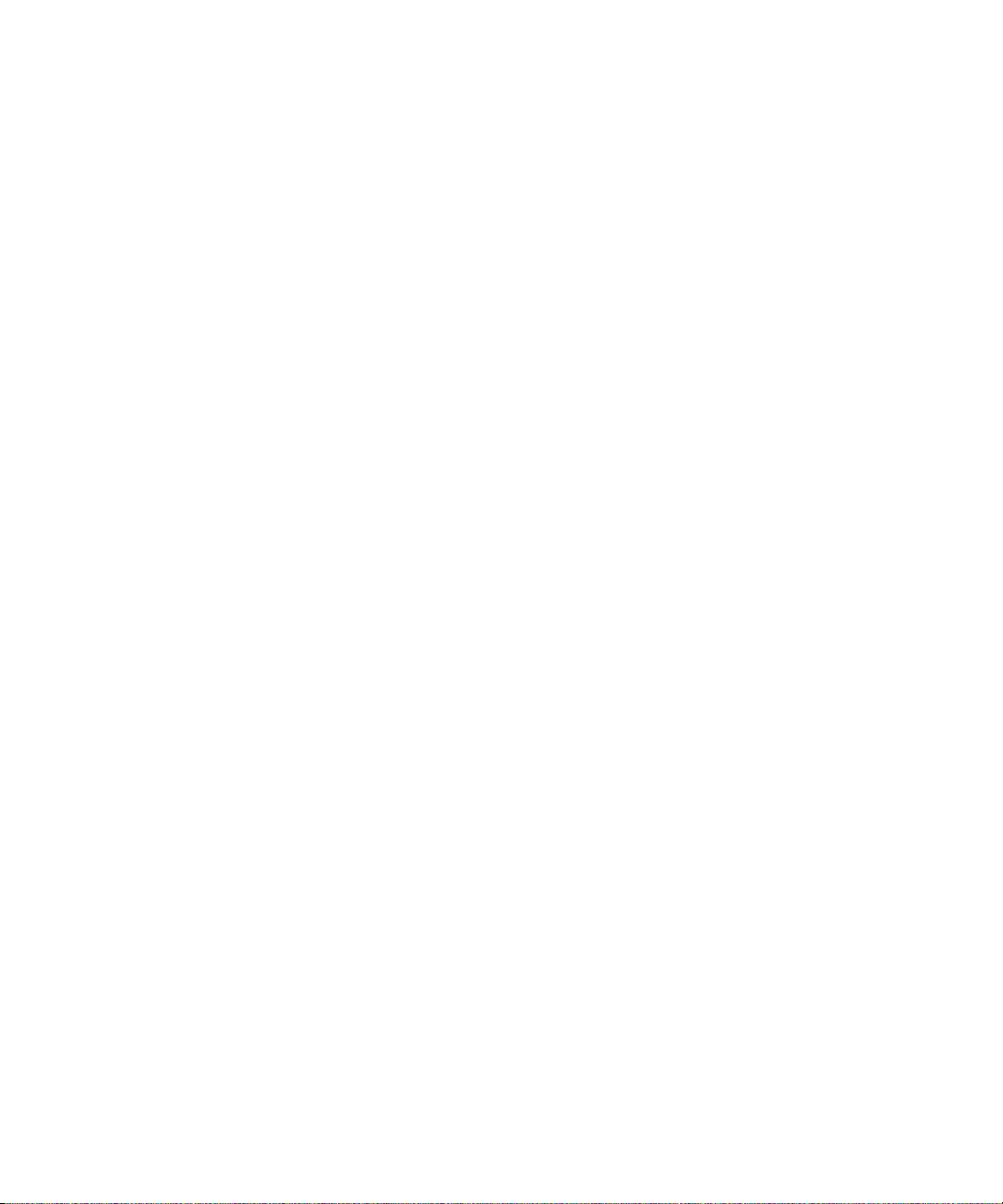
• Pour mettre une lettre en majuscule, maintenez la touche alphabétique enfoncée jusqu'à ce que la lettre s'affiche en majuscule.
• Pour saisir le deuxième caractère d'une touche, appuyez sur la touche Alt et sur la touche du caractère.
• Pour saisir un caractère accentué ou spécial, maintenez la touche alphabétique enfoncée et tournez la molette. Par exemple, pour
saisir ü, maintenez la touche U enfoncée et faites tourner la molette jusqu'à ce que la lettre ü apparaisse. Relâchez la touche
alphabétique lorsque le caractère accentué ou spécial apparaît.
• Pour saisir un chiffre dans un champ numérique, appuyez sur une touche numérique. Vous n'avez pas besoin d'appuyer sur la
touche Alt.
• Pour taper un chiffre dans un champ de texte, maintenez la touche Alt enfoncée et appuyez sur la touche numérique.
• Pour activer le verrouillage du pavé numérique, appuyez sur les touches Alt et Maj gauche. Pour désactiver le verrouillage du
pavé numérique, appuyez sur la touche Maj.
• Pour activer le verrouillage des majuscules, appuyez sur les touches Alt + Maj droite. Pour désactiver le verrouillage des
majuscules, appuyez sur la touche Maj.
• Pour modifier la langue de saisie, dans les options du terminal, sur l'écran Langue, vérifiez que le champ Utiliser le raccourci de
la langue de saisie est bien défini sur Oui. Maintenez la touche Alt enfoncée et appuyez sur la touche Entrée. Maintenez toujours
la touche Alt enfoncée et mettez une langue en surbrillance. Relâchez la touche Alt.
Insérer des symboles
• Pour insérer le symbole @ ou un point dans un champ d'adresse e-mail, appuyez sur la touche Espace.
• Pour saisir un symbole, appuyez sur la touche Symbole. Saisissez la lettre affichée sous le symbole.
• Pour saisir le symbole de devise affecté à la touche Devise, appuyez sur la touche Devise.
Utiliser du texte
• Pour mettre en surbrillance une ligne de texte, appuyez sur la touche Maj et faites tourner la molette.
• Pour mettre en surbrillance un texte caractère par caractère, maintenez la touche Maj enfoncée et faites tourner la molette.
• Pour annuler une sélection de texte, appuyez sur la touche Échap.
• Pour couper lors de la saisie le texte mis en surbrillance, appuyez sur les touches Maj + Retour arrière/Suppr.
• Pour copier du texte mis en surbrillance au moment de la saisie, appuyez sur la touche Alt et appuyez sur la molette.
• Pour coller du texte mis en surbrillance au moment de la saisie, appuyez sur la touche Maj et appuyez sur la molette.
Raccourcis de recherche
• Pour rechercher un contact dans la liste des contacts, saisissez son nom ou ses initiales séparées par un espace.
• Pour rechercher du texte dans un message, appuyez sur T.
• Pour rechercher du texte dans une pièce jointe ou une page Web, appuyez sur T.
• Pour rechercher du texte dans une pièce jointe de présentation, vérifiez que la présentation est en mode d'affichage du texte ou
en mode d'affichage du texte et des diapositives. Appuyez sur T.
Raccourcis sur les pièces jointes
• Pour effectuer une recherche textuelle dans une pièce jointe, appuyez sur F.
13

• Pour atteindre la dernière position du curseur après avoir fermé puis rouvert une pièce jointe, appuyez sur G.
Dans une feuille de calcul
• Pour passer à une cellule spécifique, appuyez sur G.
• Pour afficher le contenu d'une cellule, appuyez sur la touche Espace.
• Pour changer de feuille de calcul, appuyez sur V. Sélectionnez une feuille de calcul Appuyez sur la touche Entrée.
• Pour afficher des colonnes ou des lignes cachées, appuyez sur H. Pour masquer des colonnes ou des lignes, appuyez sur H.
Dans une présentation
• Pour basculer entre les différents modes d'affichage d'une présentation, appuyez sur M.
• Pour passer à la diapositive suivante, vérifiez que la présentation est en mode d'affichage des diapositives. Appuyez sur la
touche N.
• Pour revenir à la diapositive précédente, vérifiez que la présentation est en mode d'affichage des diapositives. Appuyez sur la
touche P.
• Pour atteindre la dernière position du curseur après avoir fermé puis rouvert une pièce jointe de présentation, vérifiez que la
présentation est en mode d'affichage du texte ou en mode d'affichage du texte et des diapositives. Appuyez sur G.
Raccourcis du navigateur
• Pour insérer un point (.) dans le champ d'adresse Web, appuyez sur la touche Espace.
• Pour insérer une barre oblique (/) dans le champ d'adresse Web, appuyez sur les touches Maj et Espace.
• Pour arrêter le chargement d'une page Web, appuyez sur la touche Échap.
• Pour fermer le navigateur, maintenez la touche Échap enfoncée.
Dans une page Web
• Pour accéder à une page Web spécifique, appuyez sur Y.
• Pour revenir à la page d'accueil, appuyez sur I.
• Pour ouvrir la liste des signets, appuyez sur G.
• Pour ajouter un signet, appuyez sur A.
• Pour afficher la liste des dernières pages Web visitées, appuyez sur H.
• Pour actualiser une page Web, appuyez sur R.
• Pour afficher l'adresse d'un lien, mettez-le en surbrillance. Appuyez sur L.
• Pour afficher l'adresse de page Web, appuyez sur P.
• Pour enregistrer une page Web dans une liste de messages, appuyez sur E.
• Pour suivre un lien, mettez-le en surbrillance ou placez le curseur dessus. Appuyez sur la touche Entrée.
• Pour masquer la bannière, appuyez sur P. Pour afficher la bannière, appuyez sur U.
• Pour ouvrir les options du navigateur, appuyez sur O dans le navigateur.
• Pour masquer le navigateur, appuyez sur D.
Naviguer dans une page Web
• Pour vous déplacer vers le haut d'un écran, appuyez sur les touches Maj + Espace.
14
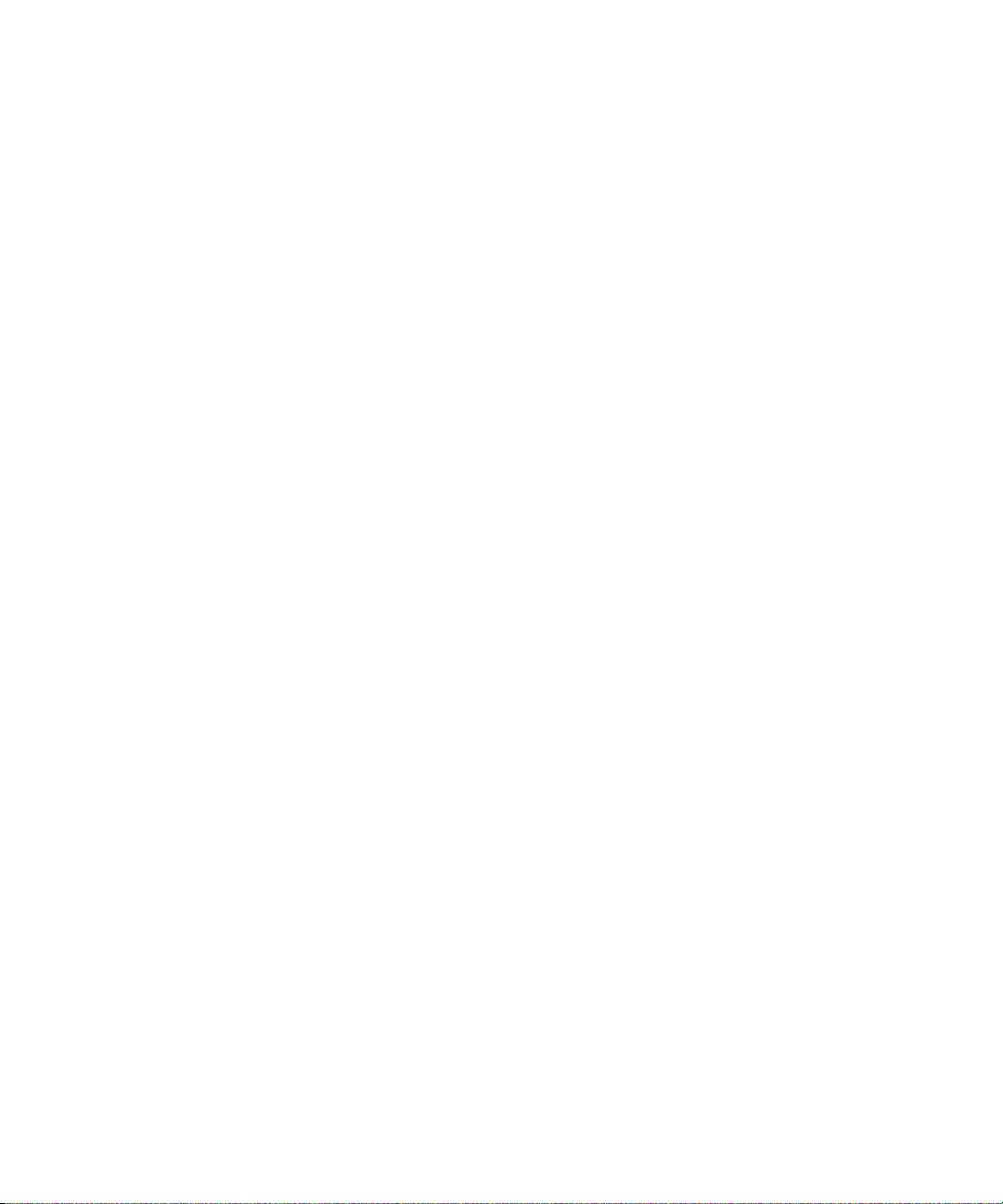
• Pour vous déplacer vers le bas d'un écran, appuyez sur la touche Espace.
• Pour aller au début d'une page Web, appuyez sur D.
• Pour aller au bas d'une page Web, appuyez sur F.
Raccourcis carte
• Pour effectuer un panoramique d'une carte, appuyez sur la touche numérique correspondant à la direction dans laquelle effectuer
ce panoramique.
• Pour effectuer un zoom avant sur une carte, appuyez sur I.
• Pour effectuer un zoom arrière sur une carte, appuyez sur O.
• Pour afficher des informations d'état en haut de la carte, appuyez sur U. Pour masquer des informations d'état en haut de la carte,
appuyez sur U.
• Pour afficher les informations de suivi en bas de la carte, appuyez sur la touche Espace. Pour masquer les informations de suivi
en bas de la carte, appuyez sur la touche Espace.
• Pour passer à la direction suivante sur un itinéraire, appuyez sur N.
• Pour revenir à la direction précédente sur un itinéraire, appuyez sur P.
Raccourcis du calendrier
Pour que les raccourcis fonctionnent dans la vue Jour, définissez le champ Activer la saisie rapide sur Non dans les options générales
du calendrier.
• Pour programmer un rendez-vous, appuyez sur N.
• Pour basculer vers la vue Agenda, appuyez sur G.
• Pour basculer vers la vue Jour, appuyez sur J.
• Pour basculer vers la vue Semaine, appuyez sur E.
• Pour basculer vers la vue Mois, appuyez sur M.
• Pour passer au jour, à la semaine ou au mois suivant, appuyez sur la touche Espace.
• Pour passer au jour, à la semaine ou au mois précédent, appuyez sur les touches Maj et Espace.
• Pour déplacer le curseur horizontalement dans la vue Semaine, maintenez la touche Alt enfoncée et tournez la molette.
• Pour déplacer le curseur verticalement dans la vue Mois, maintenez la touche Alt enfoncée et tournez la molette.
• Pour passer à la date actuelle, appuyez sur A.
• Pour passer à une date spécifique, appuyez sur D.
15
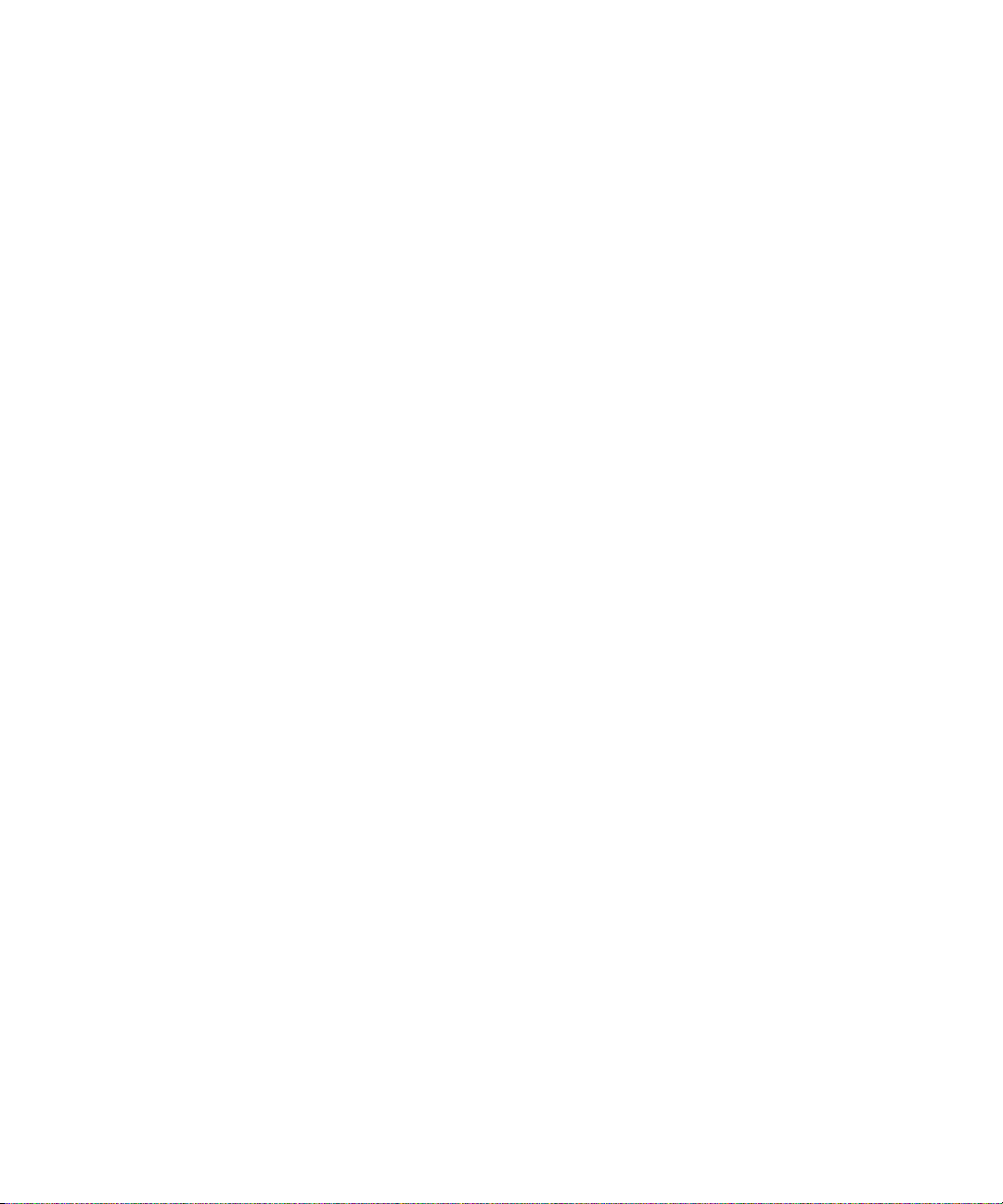
16
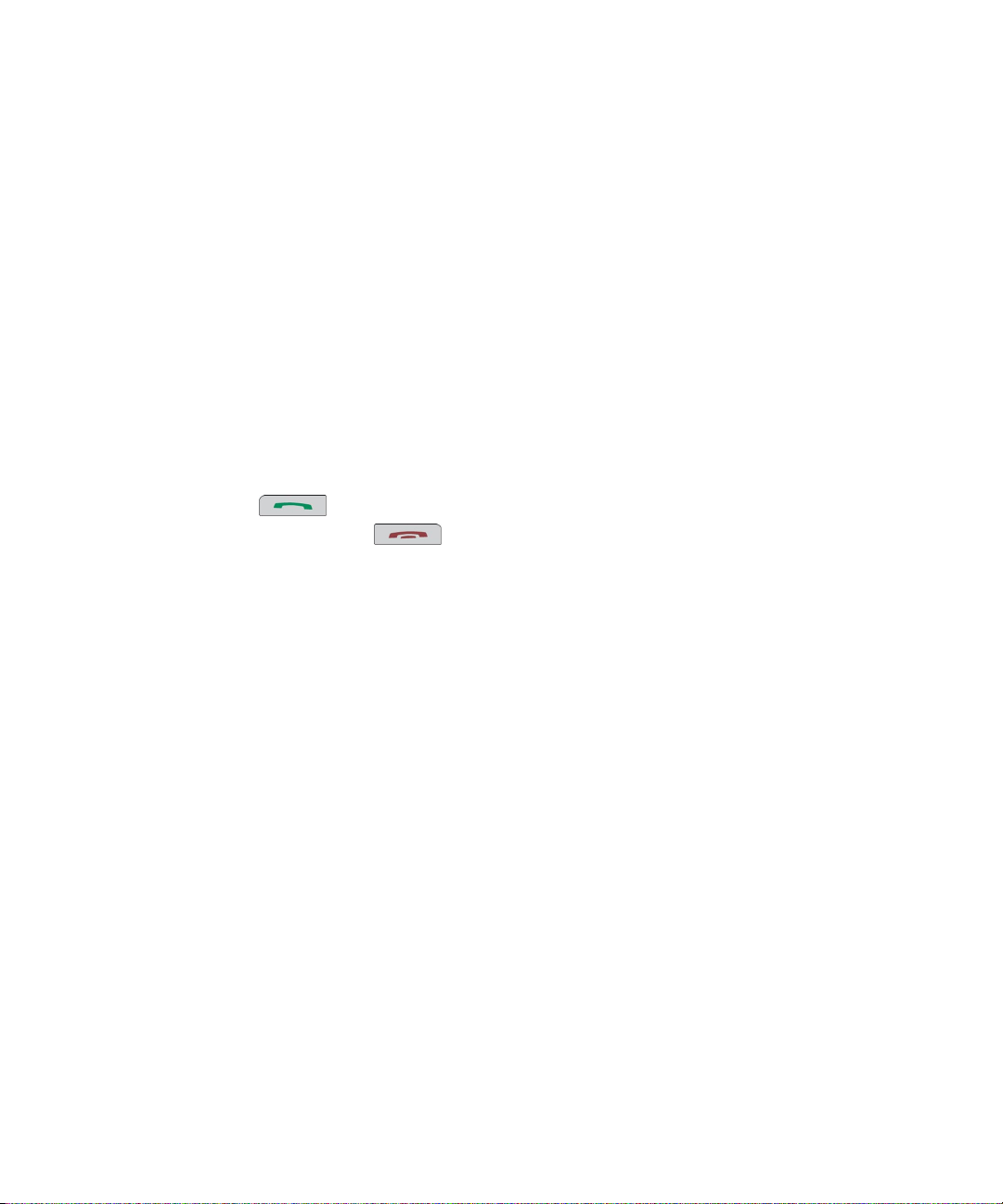
Téléphone
Notions de base sur le téléphone
Rechercher votre numéro de téléphone
Sur le téléphone, votre numéro apparaît en haut de l'écran. Si plusieurs numéros de téléphone sont associés à votre terminal BlackBerry®,
votre numéro actif apparaît en haut de l'écran.
Passer un appel
1. Sur l'écran d'accueil ou sur le téléphone, effectuez l'une des opérations suivantes :
• Tapez un numéro de téléphone.
• Saisissez une partie d'un nom de contact. Mettez un contact ou un numéro de téléphone en surbrillance.
2.
Appuyez sur la touche
Pour mettre fin à l'appel, appuyez sur la touche .
Répondre à un deuxième appel
1. Appuyez sur la molette.
2. Effectuez l'une des opérations suivantes :
• Pour répondre à l'appel entrant et mettre l'appel en cours en attente, cliquez sur Répondre - mettre l'appel en cours en
attente.
• Pour répondre à l'appel entrant et mettre fin à l'appel en cours, cliquez sur Répondre - suspendre l'appel en cours.
.
Désactiver le son d'un appel
Pendant un appel, appuyez sur la touche Muet.
Pour réactiver le son, appuyez à nouveau sur la touche Muet.
Mettre un appel en attente
1. Pendant un appel, appuyez sur la molette.
2. Cliquez sur Conserver.
Pour reprendre l'appel, appuyez sur la molette. Cliquez sur Reprendre.
Activer le haut-parleur
Pendant un appel, appuyez sur la touche Haut-parleur.
Pour désactiver le haut-parleur, appuyez de nouveau sur la touche Haut-parleur. Activer le terminal.
17
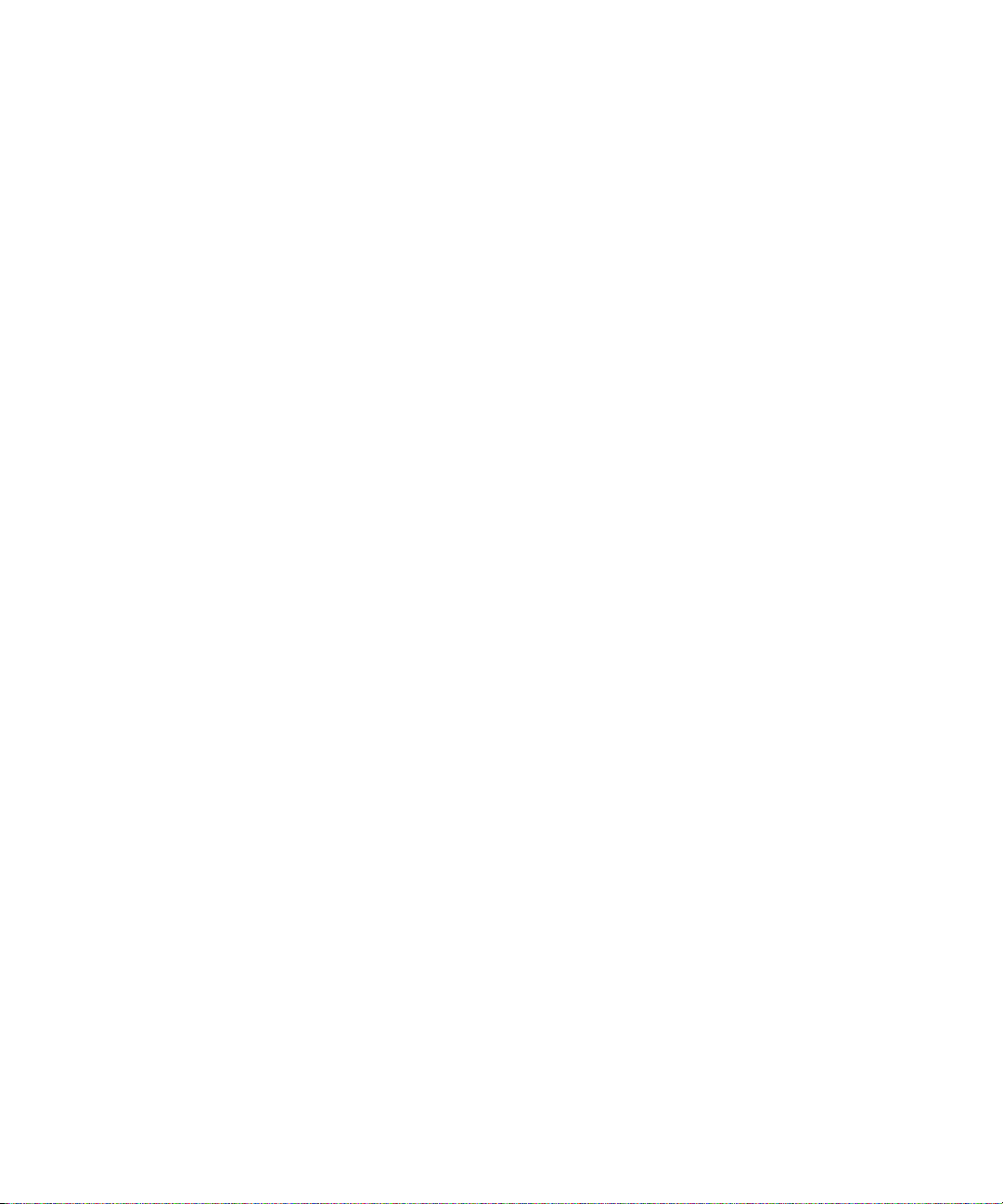
Lorsque vous utilisez le haut-parleur, n'approchez pas le terminal BlackBerry® de l'oreille. Des problèmes d'audition peuvent en résulter.
Pour plus d'informations, reportez-vous au livret de consignes de sécurité et d'informations sur le produit de votre terminal.
Composer un numéro de poste
1. Appuyez sur la touche X.
2. Tapez le numéro de poste téléphonique.
Numéroter à l'aide de chiffres ou de lettres
Lorsque vous tapez une lettre dans un numéro de téléphone, le terminal BlackBerry® compose le numéro associé à la lettre sur un clavier
téléphonique classique.
• Pour saisir un chiffre, appuyez sur une touche numérique.
• Pour saisir une lettre, maintenez la touche Alt enfoncée. Appuyez sur la touche correspondant à la lettre.
Changer d'application pendant un appel
1. Pendant un appel, appuyez sur la molette.
2. Cliquez sur Écran Accueil.
Remarque: Si vous souhaitez basculer vers une autre application et mettre fin à l'appel, appuyez sur la touche Fin.
Passer un appel alors que le terminal est verrouillé
Vérifiez que la numérotation à partir de l'écran de verrouillage est activée.
1. Dans l'écran Verrouiller, utilisez la molette.
2. Cliquez sur Appeler.
3. Effectuez l'une des opérations suivantes :
• Tapez un numéro de téléphone.
• Saisissez une partie d'un nom de contact. Cliquez sur un contact ou sur un numéro de téléphone.
4. Appuyez sur la touche Envoi.
Pour mettre fin à l'appel, appuyez sur la touche Fin.
À propos de l'utilisation d'un casque
Vous pouvez acheter, en option, un casque à utiliser avec votre terminal BlackBerry®.
Depuis le téléphone, vous pouvez utiliser un bouton de casque pour répondre ou mettre fin à un appel, ou pour activer ou désactiver la
fonction Muet pendant un appel.
Pour plus d'informations sur l'utilisation du casque, reportez-vous à la documentation fournie avec votre casque.
18
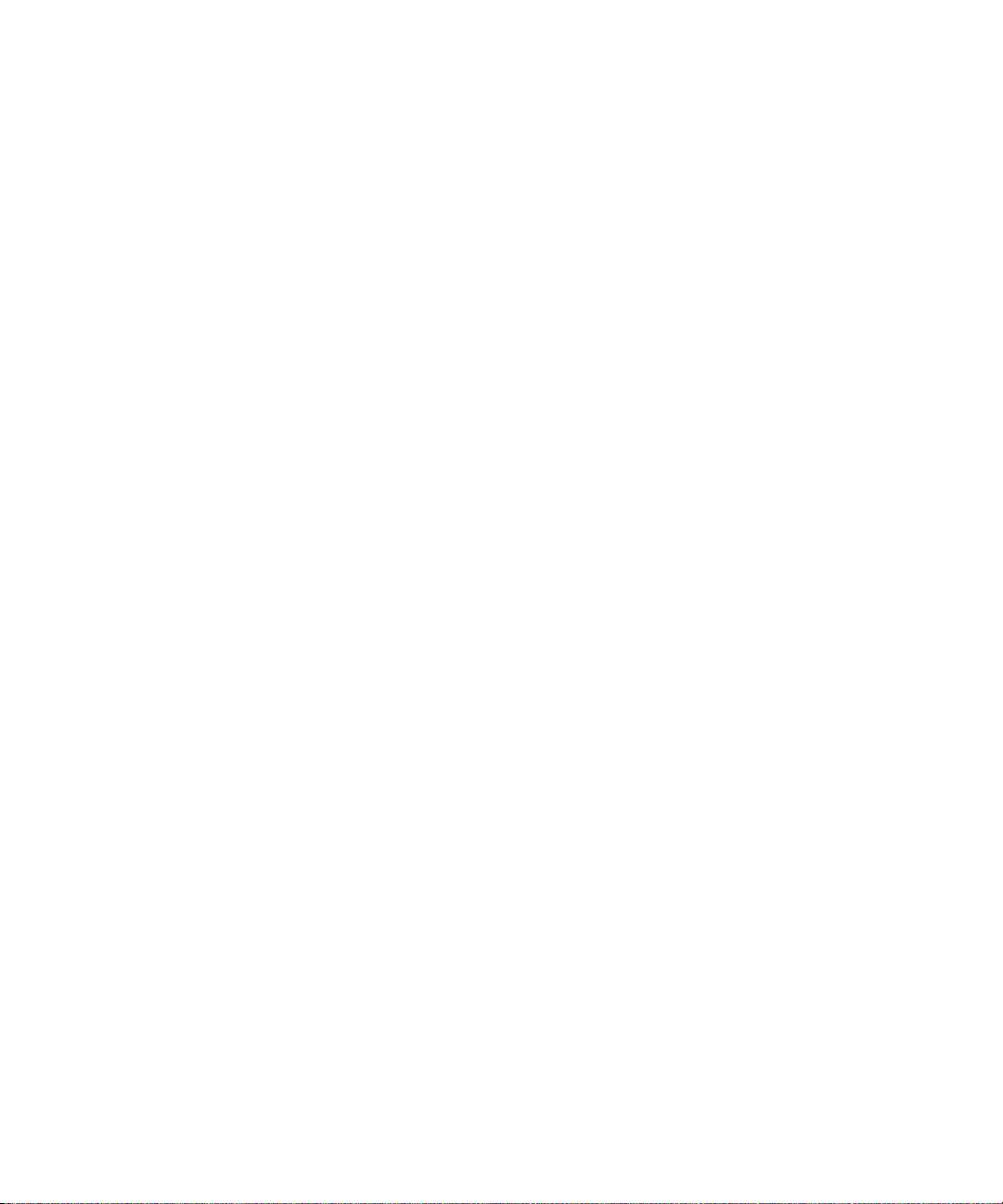
Appels d'urgence
À propos des appels d'urgence
Votre terminal BlackBerry® est conçu pour que vous puissiez passer des appels d'urgence même lorsqu'il est verrouillé ou que la carte SIM
n'est pas installée. Si la connexion au réseau mobile est désactivée lorsque vous passez un appel d'urgence, votre terminal se connecte
automatiquement au réseau mobile. Si vous vous situez hors d'une zone de couverture mobile et que le voyant de couverture mobile SOS
apparaît, vous ne pouvez passer que des appels d'urgence.
Vous ne pouvez passer des appels d'urgence qu'en composant les numéros d'urgence officiels (par exemple, 911 en Amérique du Nord ou
112 dans les pays de l'Union Européenne).
Passer un appel d'urgence
• Si votre clavier ou votre terminal BlackBerry® est déverrouillé, saisissez le numéro d'urgence sur le téléphone. Appuyez sur la
touche Envoi.
• Si votre clavier ou votre terminal est verrouillé, appuyez sur la touche Entrée. Cliquez sur Appel d'urgence. Cliquez sur Oui.
Volume
Régler le volume
• Pour augmenter le volume, actionnez la molette vers le haut.
• Pour diminuer le volume, actionnez la molette vers le bas.
Modifier le volume par défaut des appels
Vous pouvez augmenter ou diminuer le volume par défaut des appels. Plus le pourcentage de volume est élevé, plus le volume est élevé.
1. Sur le téléphone, appuyez sur la molette.
2. Cliquez sur Options.
3. Cliquez sur Options générales.
4. Modifiez le champ Volume d'appels par défaut.
5. Appuyez sur la molette.
6. Cliquez sur Enregistrer.
Améliorer la qualité du son pendant un appel
Vous pouvez uniquement changer la qualité du son pour l'écouteur de votre terminal BlackBerry®.
1. Pendant un appel, appuyez sur la molette.
2. Cliquez sur Améliorer la qualité audio de l'appel.
19
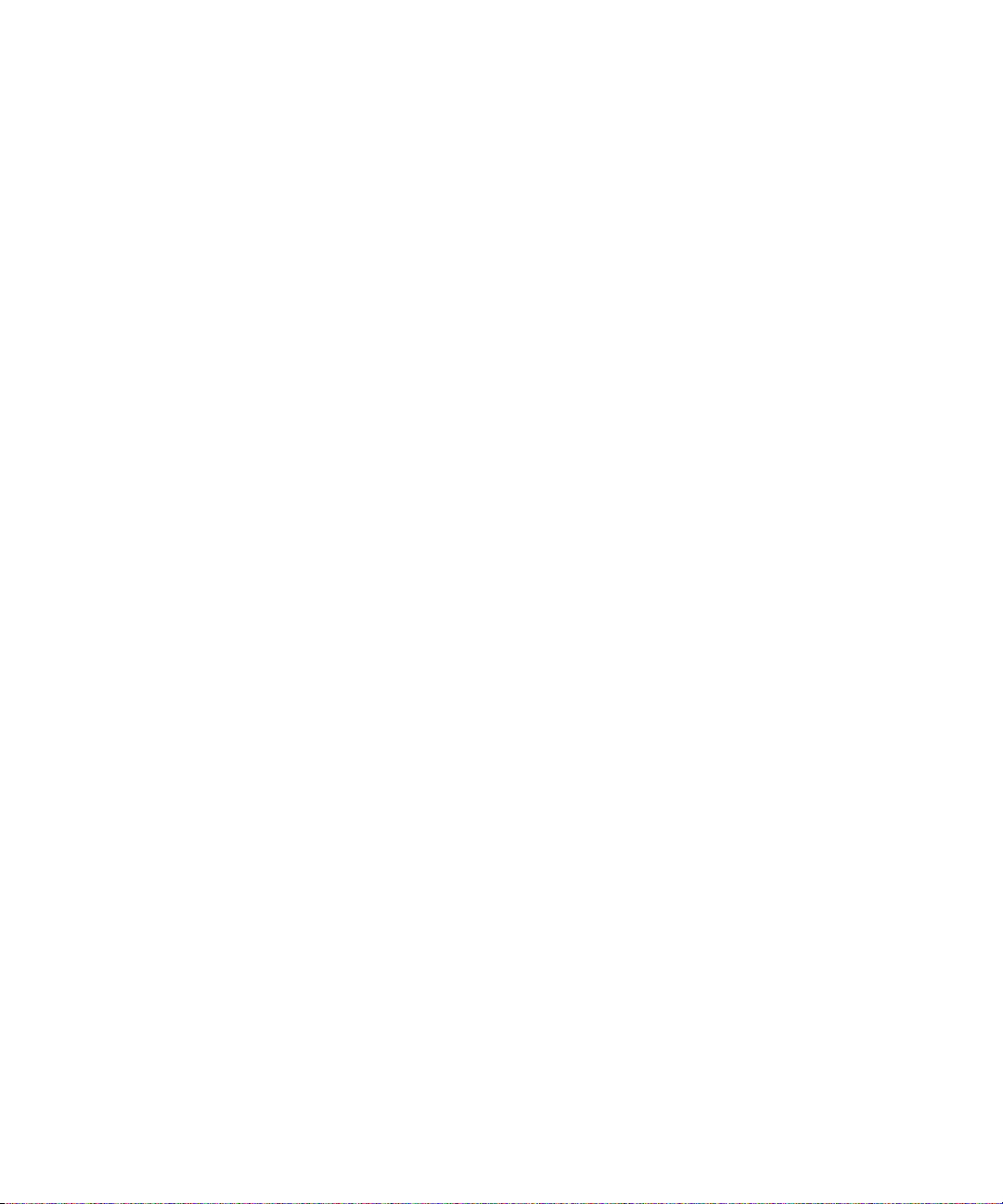
3. Sélectionnez une option de basses ou d'aigus.
Améliorer la qualité du son pour tous les appels
Vous pouvez uniquement changer la qualité du son pour l'écouteur de votre terminal BlackBerry®.
1. Sur le téléphone, appuyez sur la molette.
2. Cliquez sur Options.
3. Cliquez sur Options générales.
4. Modifiez le champ Améliorer la qualité audio de l'appel.
5. Appuyez sur la molette.
6. Cliquez sur Enregistrer.
Messagerie vocale
Consulter votre messagerie vocale
Vérifiez que vous disposez d'un numéro d'accès à la messagerie vocale.
Selon le thème, il est possible que vous puissiez consulter votre messagerie vocale depuis l'écran d'accueil.
1. Sur le téléphone, appuyez sur la molette.
2. Cliquez sur Appeler la messagerie vocale.
Changer le numéro d'accès à la messagerie vocale
Si un numéro d'accès à la messagerie vocale n'est pas encore défini sur votre terminal BlackBerry®, vous pouvez taper le numéro d'accès
d'un autre système de messagerie vocale. Si vous avez plusieurs numéros de téléphone associés à votre terminal, vous pouvez uniquement
définir le numéro d'accès à la messagerie vocale pour le numéro de téléphone actif.
1. Sur le téléphone, appuyez sur la molette.
2. Cliquez sur Options.
3. Cliquez sur Messagerie vocale.
4. Saisissez le numéro d'accès à votre messagerie vocale et un mot de passe.
5. Appuyez sur la molette.
6. Cliquez sur Enregistrer.
Numéro abrégé
Affecter un numéro abrégé à une touche
1. Sur le téléphone, appuyez sur la molette.
2. Cliquez sur Afficher numéros abrégés.
20
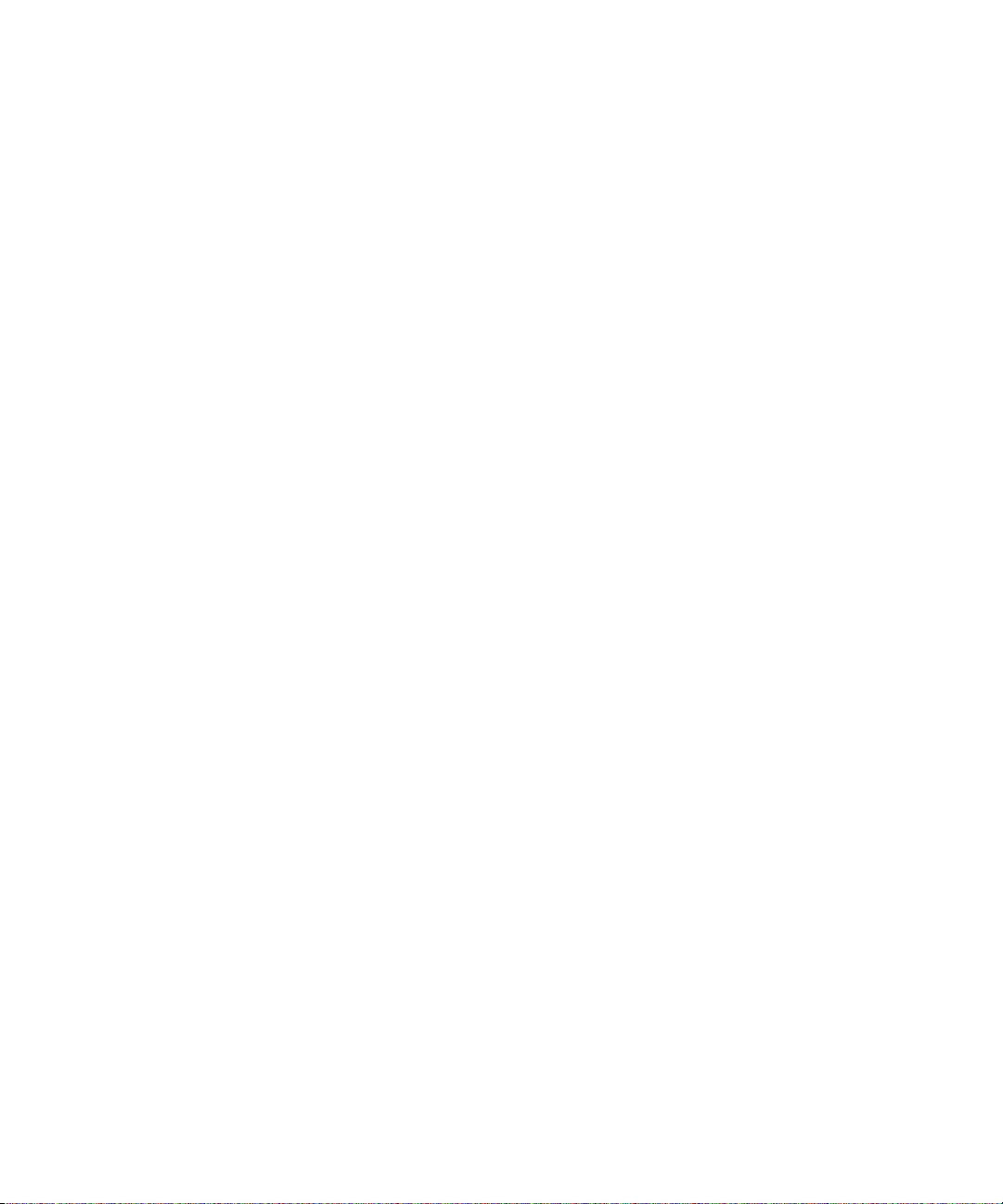
3. Cliquez sur une touche de lettre non affectée.
4. Cliquez sur Nouveau numéro abrégé.
5. Cliquez sur un contact.
6. Cliquez sur Ajouter un numéro abrégé pour <nom du contact>.
Changer le contact associé à une touche de numérotation abrégée
1. Sur le téléphone, appuyez sur la molette.
2. Cliquez sur Afficher numéros abrégés.
3. Cliquez sur un contact ou sur un numéro de téléphone.
4. Effectuez l'une des opérations suivantes :
• Pour modifier le contact assigné à une touche de numérotation abrégée, cliquez sur Modifier. Cliquez sur un nouveau contact.
Cliquez sur Ajouter un numéro abrégé pour <nom du contact>.
• Pour assigner le contact à une touche de numérotation abrégée différente, cliquez sur Déplacer. Faites tourner la molette pour
déplacer le contact vers la nouvelle touche de numérotation abrégée. Appuyez sur la molette.
• Pour supprimer le contact de la liste de numérotation abrégée, cliquez sur Supprimer.
Conférences téléphoniques
Organiser une conférence téléphonique
1. Pendant un appel, appuyez sur la touche Envoi.
2. Saisissez un numéro de téléphone ou mettez un contact en surbrillance.
3. Appuyez sur la touche Envoi.
4. . Pendant le second appel, appuyez sur la molette.
5. Cliquez sur Joindre.
Remarque: Lorsque vous ajoutez plus de deux numéros à une conférence téléphonique, mettez la conférence téléphonique en attente
avant d'appeler le numéro de téléphone ou le contact suivant.
Créer un lien de numéro de téléphone pour une conférence téléphonique
1. Saisissez le numéro de téléphone-passerelle de la conférence téléphonique.
2. Saisissez X et le code d'accès.
Parler en privé à un contact lors d'une conférence téléphonique
1. Pendant une conférence téléphonique, appuyez sur la molette.
2. Cliquez sur Diviser l'appel.
21
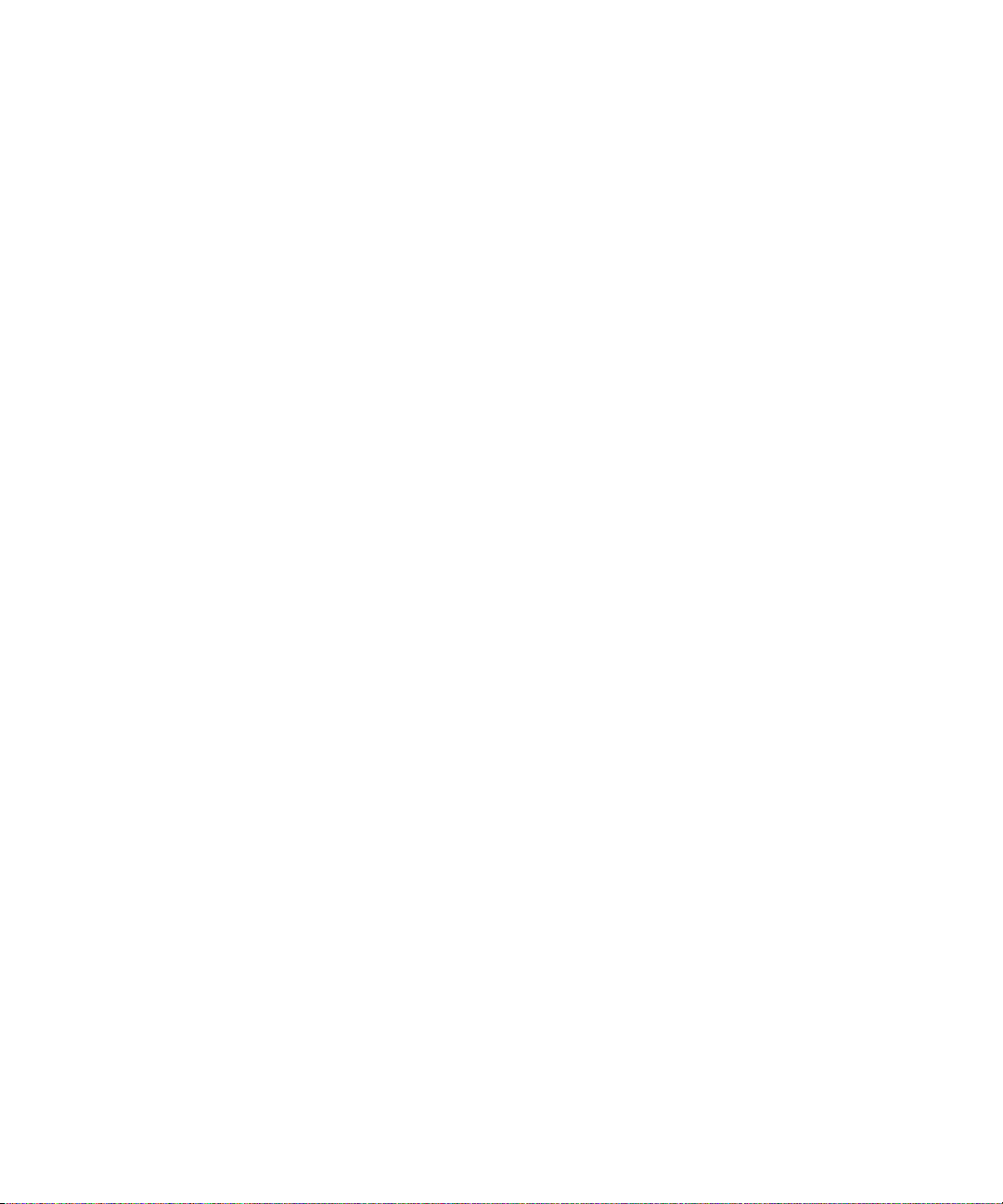
3. Cliquez sur un contact.
Pour revenir à la conférence téléphonique, appuyez sur la molette. Cliquez sur Joindre.
Déconnecter un contact d'une conférence téléphonique
1. Pendant une conférence téléphonique, appuyez sur la molette.
2. Cliquez sur Suspendre l'appel.
3. Cliquez sur un contact.
Quitter une conférence téléphonique
Vérifiez que votre fournisseur de services mobiles prend en charge cette fonctionnalité.
Lorsque vous organisez une conférence téléphonique, vous pouvez quitter cette dernière. La conférence se poursuit alors sans vous.
1. Pendant une conférence téléphonique, appuyez sur la molette.
2. Cliquez sur Transférer
ID d'appelant
Ajouter une image d'ID d'appelant pour un contact
1. Dans le carnet d'adresses, mettez un contact en surbrillance.
2. Appuyez sur la molette.
3. Cliquez sur Ajouter image.
4. Mettez une image en surbrillance.
5. Appuyez sur la molette.
6. Cliquez sur Sélectionner.
7. Centrez l'image dans la zone.
8. Appuyez sur la molette.
9. Cliquez sur Recadrer et enregistrer.
Modifier l'image d'ID d'appelant pour un contact
1. Lorsque vous modifiez un contact, mettez l'image d'ID d'appelant en surbrillance.
2. Appuyez sur la molette.
3. Cliquez sur Remplacer l'image.
4. Mettez une image en surbrillance.
5. Appuyez sur la molette.
6. Cliquez sur Sélectionner.
7. Centrez l'image dans la zone.
22
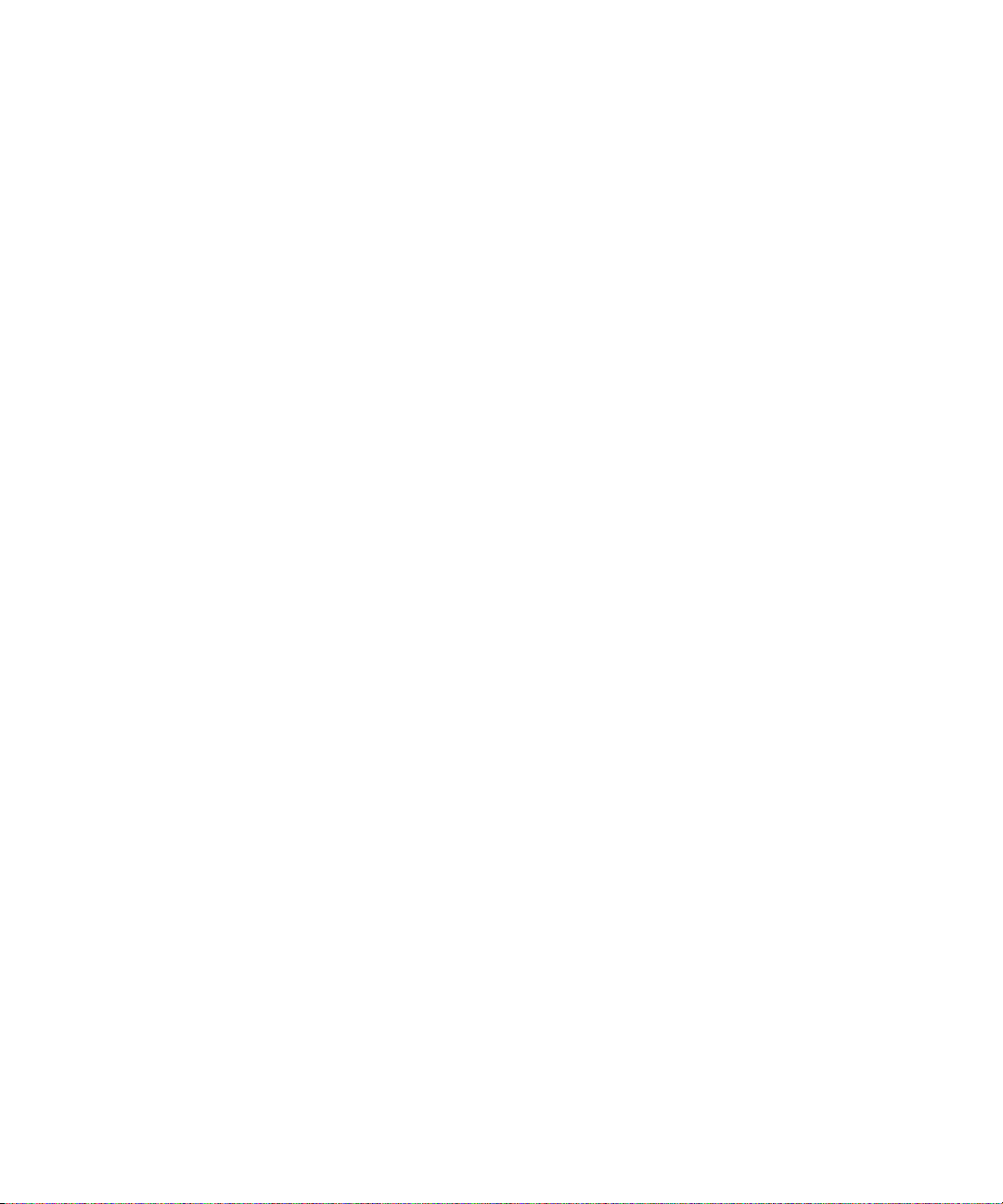
8. Appuyez sur la molette.
9. Cliquez sur Recadrer et enregistrer.
Supprimer l'image d'ID d'appelant pour un contact
1. Dans le carnet d'adresses, mettez un contact en surbrillance.
2. Appuyez sur la molette.
3. Cliquez sur Modifier.
4. Cliquez sur l'image d'ID d'appelant.
5. Cliquez sur Supprimer l'image.
6. Appuyez sur la molette.
7. Cliquez sur Enregistrer.
Journaux d'appels
À propos des journaux d'appels
Les journaux d'appels incluent la date à laquelle vous avez appelé le contact, le numéro de téléphone que vous avez composé et la durée
de l'appel. Vous pouvez également ajouter des notes à vos journaux d'appels. Vous pouvez afficher les journaux d'appels sur le téléphone
ou, en fonction de vos options de journaux d'appels, vous pouvez les afficher dans une liste de messages. En fonction du thème, les appels
manqués peuvent également apparaître sur l'écran d'accueil.
Votre terminal BlackBerry® conserve les journaux d'appels pendant 30 jours.
Afficher les journaux d'appels dans une liste de messages
1. Sur le téléphone, appuyez sur la molette.
2. Cliquez sur Options.
3. Cliquez sur Consignation d'appel.
4. Sélectionnez une option de type de journal d'appels.
Pour masquer les journaux d'appels dans une liste de messages, sélectionnez l'option Aucun.
Ajouter des notes à un journal d'appels
1. Sur le téléphone, mettez un journal d'appels en surbrillance.
2. Appuyez sur la molette.
3. Cliquez sur Afficher l'historique.
4. Appuyez sur la molette.
5. Cliquez sur Ajouter des notes.
6. Tapez des notes d'appel.
23
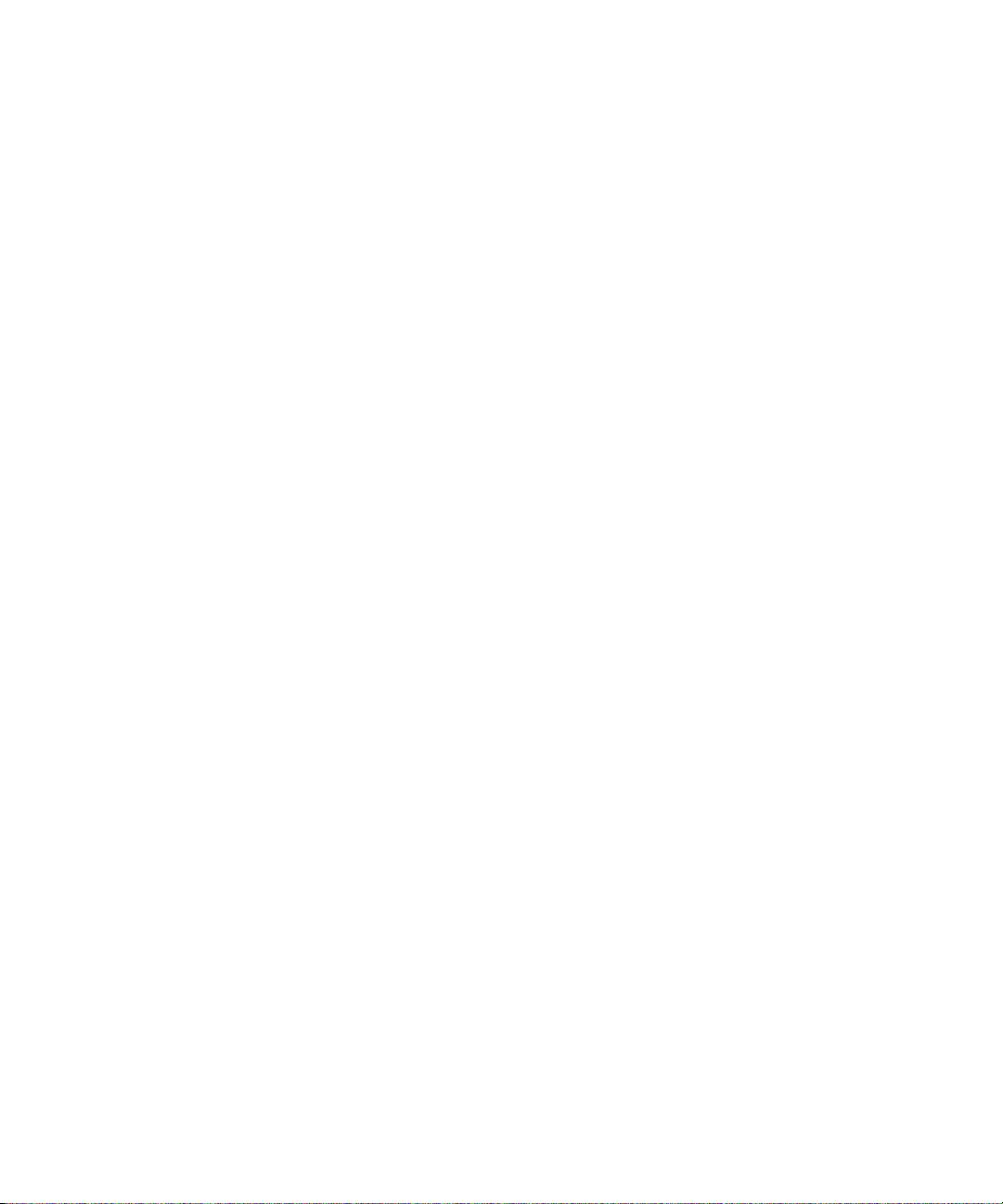
7. Appuyez sur la molette.
8. Cliquez sur Enregistrer.
Modifier des notes d'un journal d'appels
1. Sur le téléphone, mettez un journal d'appels en surbrillance.
2. Appuyez sur la molette.
3. Cliquez sur Afficher l'historique.
4. Appuyez sur la molette.
5. Cliquez sur Modifier les notes.
6. Modifiez les notes d'appel.
7. Appuyez sur la molette.
8. Cliquez sur Enregistrer.
Envoyer un journal d'appels
1. Sur le téléphone, mettez un journal d'appels en surbrillance.
2. .Appuyez sur la molette.
3. Cliquez sur Afficher l'historique.
4. .Appuyez sur la molette.
5. Cliquez sur Transférer.
Supprimer des notes d'un journal d'appels
1. Sur le téléphone, mettez un journal d'appels en surbrillance.
2. Appuyez sur la molette.
3. Cliquez sur Afficher l'historique.
4. Appuyez sur la molette.
5. Cliquez sur Modifier les notes.
6. Appuyez sur la molette.
7. Cliquez sur Effacer le champ.
8. Appuyez sur la molette.
9. Cliquez sur Enregistrer.
Signal d'appel
Conditions préalables : appel en attente
• Vérifiez que votre abonnement mobile prend en charge ce service.
24
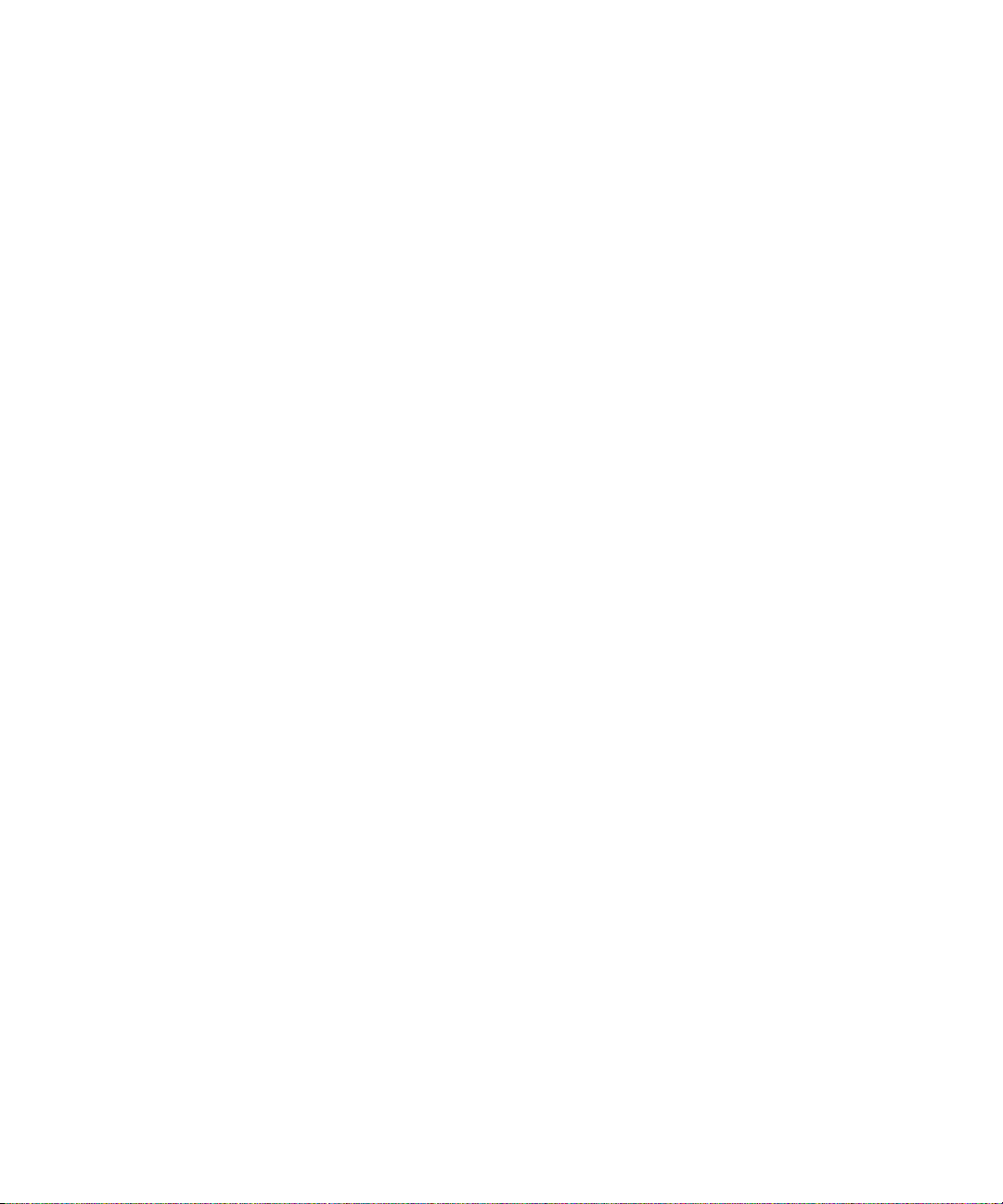
• Vérifiez que votre fournisseur de services mobiles a configuré votre carte SIM pour ce service.
Activer le signal d'appel
Si plusieurs numéros de téléphone sont associés à votre terminal BlackBerry®, vous pouvez modifier les options d'appel en attente pour
le numéro de téléphone actif uniquement.
1. Sur le téléphone, appuyez sur la molette.
2. Cliquez sur Options.
3. Cliquez sur Appel en attente.
4. Définissez le champ Signal d'appel activé sur Oui.
5. Appuyez sur la molette.
6. Cliquez sur Enregistrer.
Pour désactiver le signal d'appel, définissez le champ Signal d'appel activé sur Non.
Transfert d'appel
À propos du transfert d'appel
Selon votre fournisseur de services mobiles, un ou plusieurs numéros de téléphone de transfert d'appel peuvent être déjà disponibles sur
votre carte SIM. Il se peut que vous ne puissiez pas changer ou modifier ces numéros ou que vous ne puissiez pas en ajouter. Si plusieurs
numéros de téléphone sont associés à votre terminal BlackBerry®, vous pouvez modifier les options de transfert d'appel du numéro de
téléphone actif uniquement.
Pour plus d'informations, contactez votre fournisseur de services mobiles.
Conditions préalables : transfert d'appel
• Vérifiez que votre abonnement mobile prend en charge ce service.
• Vérifiez que votre fournisseur de services mobiles a configuré votre carte SIM pour ce service.
Transférer des appels
Assurez-vous d'avoir au moins un numéro de téléphone de transfert d'appel.
1. Sur le téléphone, appuyez sur la molette.
2. Cliquez sur Options.
3. Cliquez sur Transfert d'appel.
4. Appuyez sur la molette.
5. Cliquez sur Changer l'option.
6. Cliquez sur un numéro de transfert d'appel.
7. Appuyez sur la molette.
25
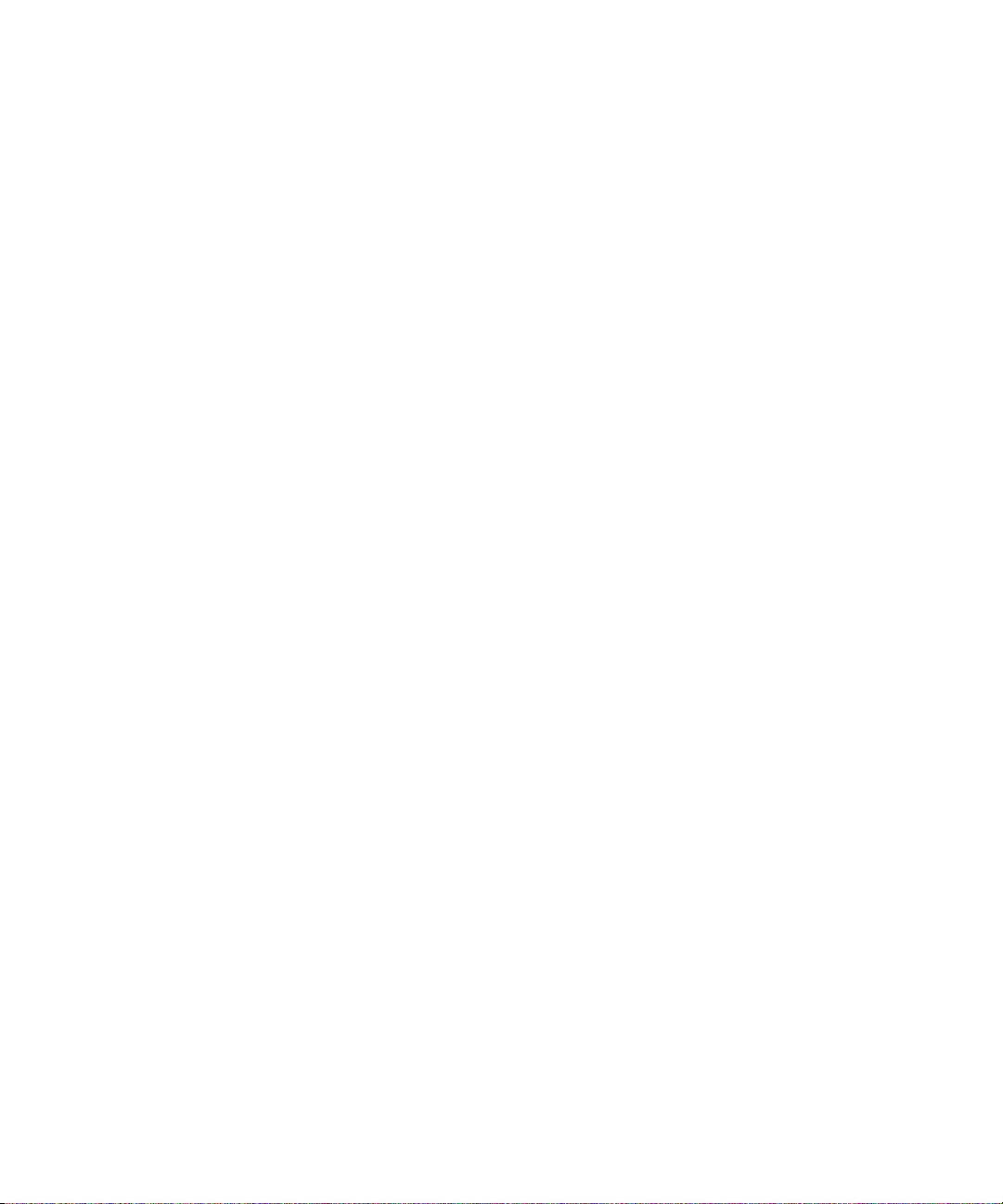
8. Cliquez sur Enregistrer.
Pour arrêter le transfert d'appel, définissez le champ Transférer tous les appels sur Ne pas transférer.
Ajouter un numéro de transfert d'appel
1. Sur le téléphone, appuyez sur la molette.
2. Cliquez sur Options.
3. Cliquez sur Transfert d'appel.
4. Appuyez sur la molette.
5. Cliquez sur Nouveau numéro.
6. Tapez un numéro de téléphone.
7. Appuyez sur la touche Entrée.
8. Appuyez sur la molette.
9. Cliquez sur Fermer.
Modifier un numéro de transfert d'appel
Vous ne pouvez modifier que les numéros de transfert d'appel que vous avez ajoutés.
1. Sur le téléphone, appuyez sur la molette.
2. Cliquez sur Options.
3. Cliquez sur Transfert d'appel.
4. Appuyez sur la molette.
5. Cliquez sur Modifier les numéros.
6. Cliquez sur un numéro de téléphone.
7. Cliquez sur Modifier.
8. Modifiez le numéro de téléphone.
9. Appuyez sur la molette.
Supprimer un numéro de transfert d'appel
Vous ne pouvez supprimer que les numéros de transfert d'appel que vous avez ajoutés.
1. Sur le téléphone, appuyez sur la molette.
2. Cliquez sur Options.
3. Cliquez sur Transfert d'appel.
4. Appuyez sur la molette.
5. Cliquez sur Modifier les numéros.
6. Cliquez sur un numéro de téléphone.
7. Cliquez sur Supprimer.
26
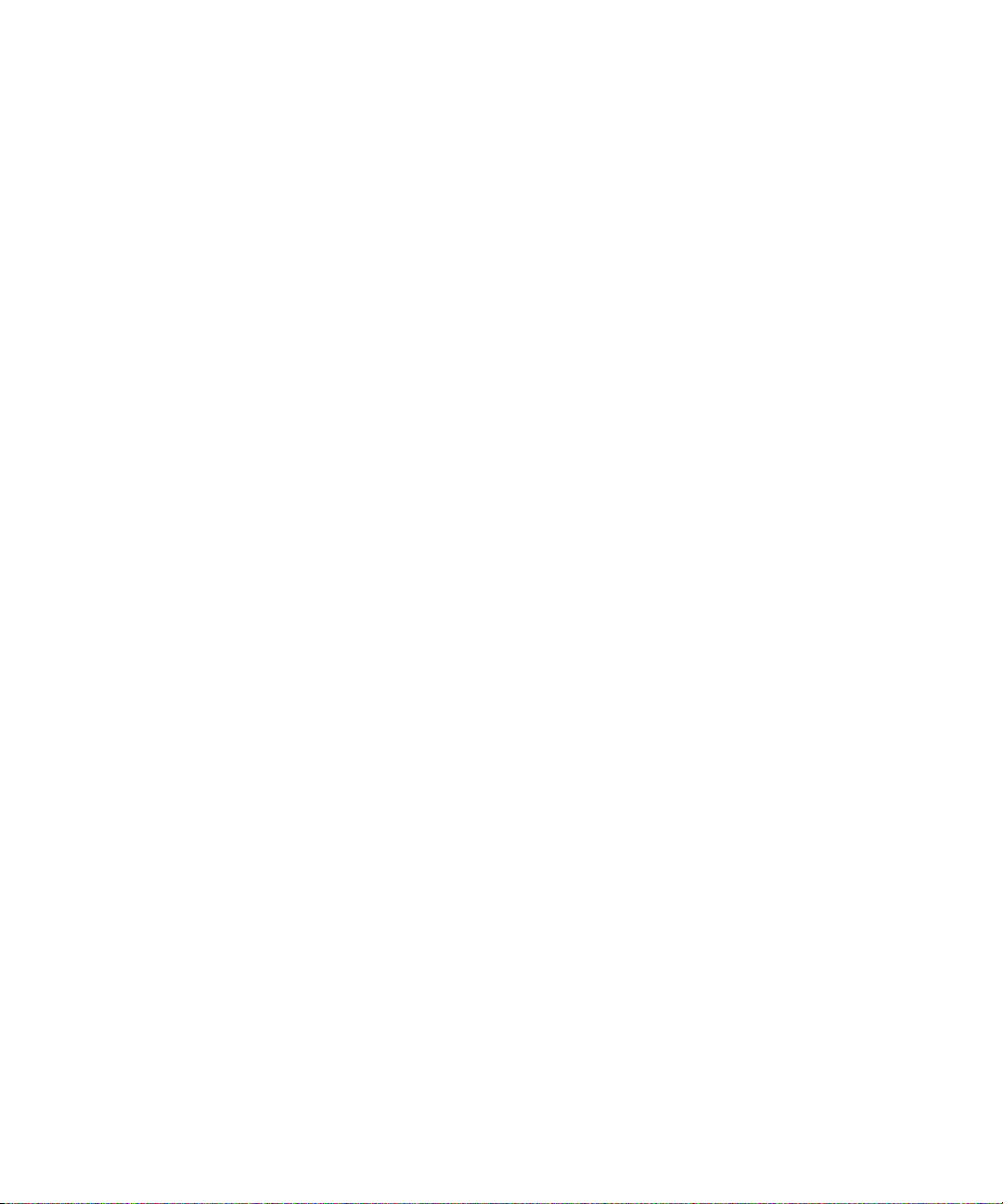
Blocage d'appel
À propos du blocage d'appel
Vous pouvez bloquer tous les appels entrants ou bloquer les appels entrants lorsque vous utilisez un autre réseau mobile en déplacement
(roaming).
Vous pouvez également bloquer tous les appels sortants et tous les appels internationaux sortants, ou bloquer les appels internationaux
sortants lorsque vous utilisez un autre réseau mobile en déplacement (roaming).
Si plusieurs numéros de téléphone sont associés à votre terminal BlackBerry®, vous pouvez modifier les options de blocage d'appel du
numéro de téléphone actif uniquement.
Conditions préalables : blocage d'appel
• Vérifiez que votre abonnement mobile prend en charge ce service.
• Vérifiez que votre fournisseur de services mobiles a configuré votre carte SIM pour ce service.
• Vérifiez que votre fournisseur de services mobiles vous a fourni un mot de passe pour le blocage d'appel.
Bloquer des appels
1. Sur le téléphone, appuyez sur la molette.
2. Cliquez sur Options.
3. Cliquez sur Interdiction d'appels.
4. Mettez une option de blocage d'appel en surbrillance.
5. Appuyez sur la molette.
6. Cliquez sur Activer.
7. Saisissez le mot de passe du blocage d'appel.
Pour ne plus bloquer les appels, mettez une option de blocage d'appel en surbrillance. Appuyez sur la molette. Cliquez sur Désactiver.
Changer le mot de passe de blocage d'appel
1. Sur le téléphone, appuyez sur la molette.
2. Cliquez sur Options.
3. Cliquez sur Interdiction d'appels.
4. Appuyez sur la molette.
5. Cliquez sur Changer le mot de passe.
27
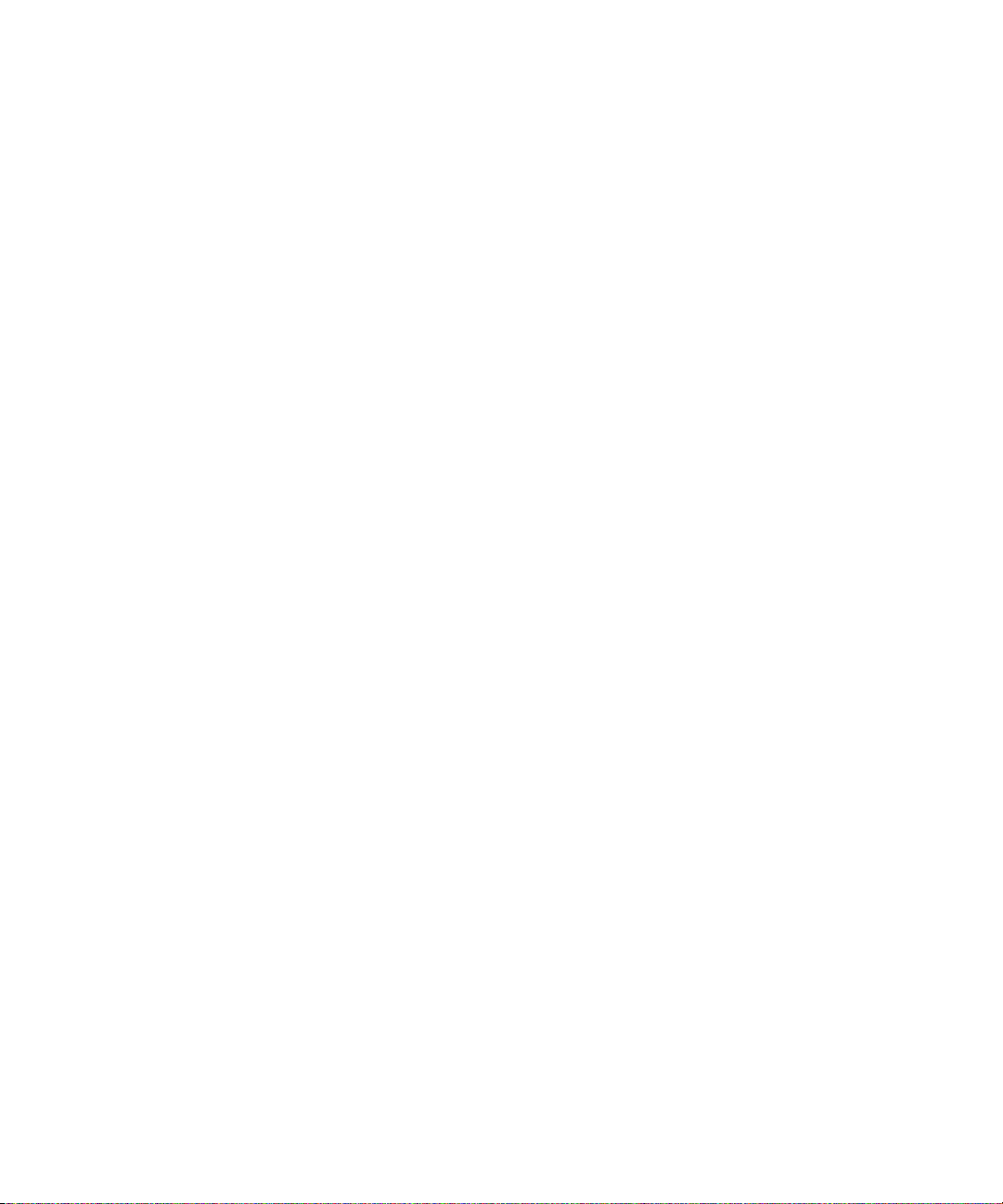
Numérotation fixe
À propos de la numérotation fixe
Si vous activez la numérotation fixe, vous ne pouvez appeler que les contacts qui figurent dans votre liste de numérotation fixe.
Lorsque la numérotation fixe est activée, vous pouvez passer un appel d'urgence, même si le numéro d'urgence ne figure pas dans votre
liste de numérotation fixe.
Si votre abonnement mobile inclut les messages texte SMS, vous pouvez également en envoyer aux contacts qui figurent dans votre liste
de numérotation fixe.
Conditions préalables : numérotation fixe
• Vérifiez que votre fournisseur de services mobiles a configuré votre carte SIM pour ce service.
• Vérifiez que votre fournisseur de services mobiles vous a fourni un code PIN 2 pour la carte SIM.
Activer la numérotation fixe
1. Sur le téléphone, appuyez sur la molette.
2. Cliquez sur Options.
3. Cliquez sur Liste téléphonique FDN.
4. Appuyez sur la molette.
5. Cliquez sur Activer le mode FDN.
6. Saisissez votre code PIN2.
7. Appuyez sur la molette.
Pour désactiver la numérotation fixe, appuyez sur la molette. Cliquez sur Désactiver le mode FDN.
Ajouter un contact à votre liste de numérotation fixe
1. Sur le téléphone, appuyez sur la molette.
2. Cliquez sur Options.
3. Cliquez sur Liste téléphonique FDN.
4. Appuyez sur la molette.
5. Cliquez sur Nouveau.
6. Saisissez votre code PIN2.
7. Appuyez sur la molette.
8. Tapez un nom et un numéro de téléphone.
9. Appuyez sur la molette.
10. Cliquez sur Enregistrer.
28
